Содержание
Как обновить старый iPad до последней версии
Возможно, вы встречали дома старый iPad, который пылится, и прямо сейчас видите, что он используется. Бедный он, было время, когда это было идеальное устройство, и на самом деле так оно и есть, потому что если вы его обновите, вы восстановите хорошее устройство, чтобы играть в игры, смотреть фильмы, сериалы, просматривать Интернет, работать или что-то еще, что приходит на ум Хочу с этим делать. Для этого вам придется научиться обновить старый iPad.
Теме статьи:
Как разблокировать iPad за эти простые шаги
Не думай, что из-за того, что ты дедушка, не будешь выступать, iPad всегда работает. Для многих пользователей тот факт, что устройство старое, — это плохо, но если вы подумали об этом и хотите восстановить и обновить его, вам не стоит беспокоиться, потому что мы научим вас за считанные минуты. Вы пришли (еще раз) к статье на указанной веб-странице. Мы собираемся дать вам несколько хороших методов, чтобы вы могли обновлять iPad разными способами.
Следует сказать, что также, если вы научитесь это делать, также вы сможете применить его к остальным устройствам Apple, поскольку они работают с iOS одинаково. Кроме того, мы собираемся предоставить вам хороший список моделей, которые больше не обновляются, и тех, которые продолжают обновляться.
содержание
- 1 Как обновить старый iPad?
- 1.1 Модели iPad, которые нельзя обновить до текущих версий iOS
- 1.2 Различные iPad, которые можно продолжать обновлять сегодня
- 1.3 Как обновить старый iPad через Интернет
- 1.4 Как обновить старый iPad с помощью компьютера
На всякий случай, прежде чем мы приступим к работе, мы хотим предоставить вам список iPad, которые сегодня обновлены до определенного предела iOS и не могут перейти оттуда. Также ниже мы включим те, которые можно без проблем обновлять до текущих версий. Так работает Apple и практически любой бренд, это не что-то эксклюзивное для Apple.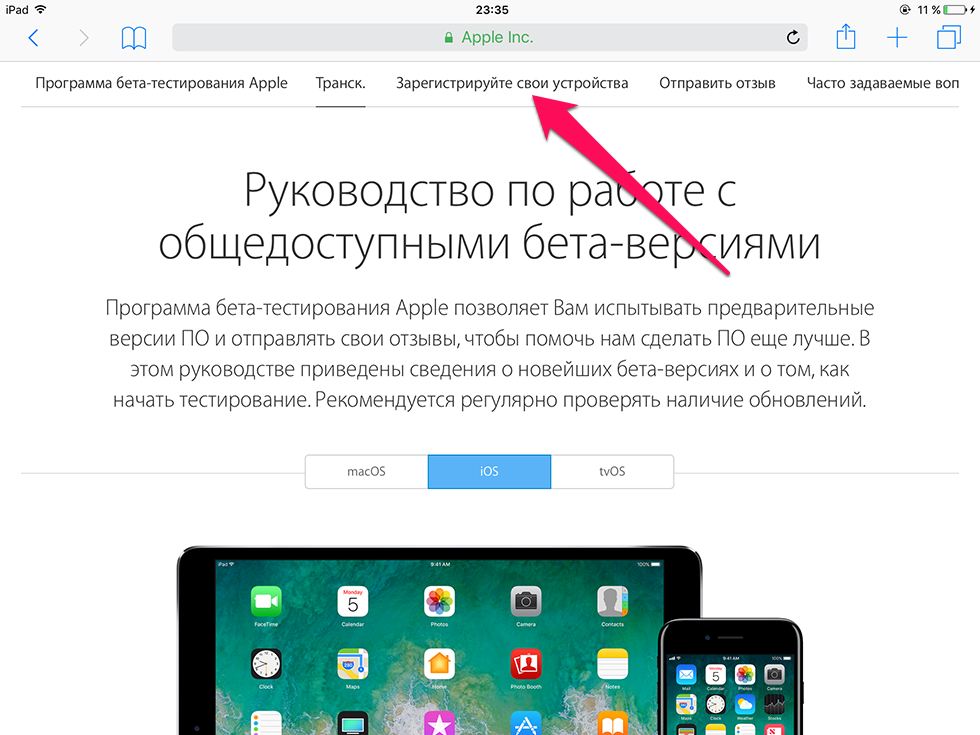 . В конце концов, они блокируют обновления и обычно оправдывают их тем, что оборудования вашего поколения уже недостаточно для запуска нового программного обеспечения iOS. Или что у них напрямую слишком много обновлений, которых у вашего поколения iPad не будет и не будет. И это следует предполагать так.
. В конце концов, они блокируют обновления и обычно оправдывают их тем, что оборудования вашего поколения уже недостаточно для запуска нового программного обеспечения iOS. Или что у них напрямую слишком много обновлений, которых у вашего поколения iPad не будет и не будет. И это следует предполагать так.
В любом случае это не удаляет Без обновления до текущей версии iOS у вас все еще есть идеальное устройство для использования. В конечном итоге для некоторых приложений может потребоваться обновление, и вы больше не сможете это сделать. Но мы буквально говорим о годах, это не то, о чем вам нужно беспокоиться. Поэтому, прежде чем приступить к методам, оставим вам список моделей iPad, которые можно обновлять, и тех, которые нельзя.
Модели iPad, которые нельзя обновить до текущих версий iOS
- iPad: iOS 5.1.1
- iPad2: iOS 9.3.5
- iPad (3-го поколения): iOS 9.3.5 и iOS 9.36 для мобильных версий)
- iPad (4-го поколения): iOS 10.
 3.4
3.4 - iPad Air (1-го поколения): iOS 12.5.4
- iPad Air 2: iPadOS 13.7
- iPad mini (1-го поколения): iOS 9.3.6
- iPad mini2: iOS 12.5.4
- iPad mini3: iOS 12.5.4
Различные iPad, которые можно продолжать обновлять сегодня
- IPad
- iPad (5-го поколения)
- iPad (6-го поколения)
- iPad (7-го поколения)
- iPad (8-го поколения)
- Ipad мини-
- IPad мини 4
- iPad mini (5-го поколения)
- IPad Air
- IPad Air 2
- iPad Air (3-го поколения)
- iPad Air (4-го поколения)
- IPad Pro
- iPad Pro (9,7 дюйма)
- iPad Pro (10,5 дюйма)
- iPad Pro (11 дюймов, 1-го поколения)
- iPad Pro (11 дюймов, 2-го поколения)
- iPad Pro (11 дюймов, 3-го поколения)
- iPad Pro (12,9 дюймов, 1-го поколения)
- iPad Pro (12,9 дюймов, 2-го поколения)
- iPad Pro (12,9 дюймов, 3-го поколения)
- iPad Pro (12,9 дюймов, 4-го поколения)
- iPad Pro (12,9 дюймов, 5-го поколения)
Как обновить старый iPad через Интернет
Чтобы сделать это по беспроводной сети, то есть через Интернет, вам нужно сделать это, и, конечно же, убедитесь, что вы подключены к Интернету через Wi-Fi.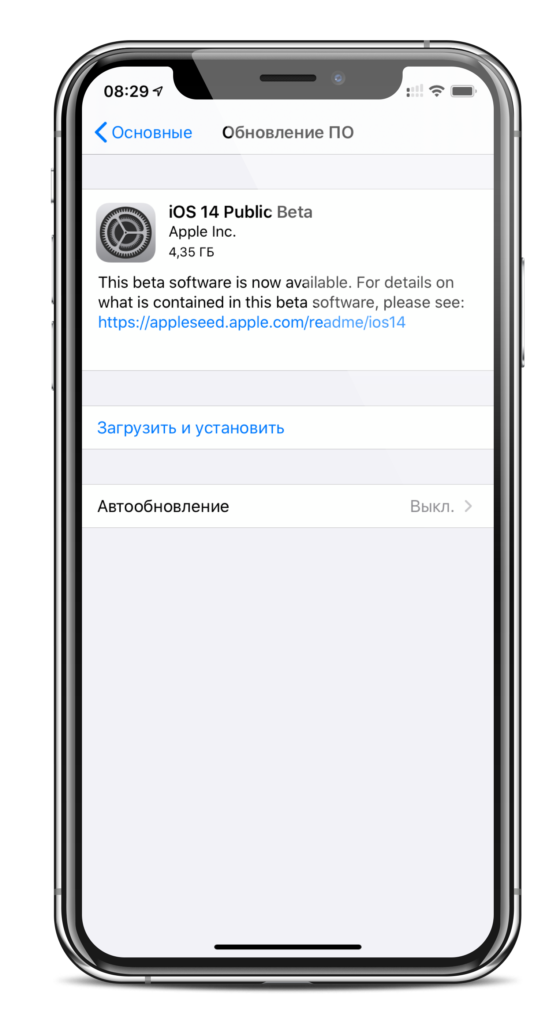 Для этого вам нужно будет войти в меню настроек устройства. Но на всякий случай мы оставим вам шаги, которым нужно следовать, чтобы не было потерь.
Для этого вам нужно будет войти в меню настроек устройства. Но на всякий случай мы оставим вам шаги, которым нужно следовать, чтобы не было потерь.
Сначала вам нужно будет перейти, как мы уже говорили, к настройкам iPad с обычным колесом. Теперь вам нужно будет перейти в общее меню и получить доступ к обновление программного обеспечения. Иногда загрузка занимает некоторое время, и он обязательно скажет вам, на какой из них вы можете перейти.
В этот момент он сообщит вам, какую именно версию вы собираетесь скачать, и вы можете активировать автоматические обновления так что постепенно он обновляется по мере их развития. Иногда это желательно, другие — не очень, так как вы тестируете их все, и в них могут быть ошибки, это зависит от вас. В принципе, так как это старая версия, проблем быть не должно. Все ошибки обычно находятся в самой последней версии iOS, и на самом деле у них обычно даже нет таких ошибок.
Теме статьи:
Как сделать снимок экрана на новом iPad
Теперь вам нужно загрузить и установить версию, которую вам сообщает iPad, но, прежде всего, вы должны постоянно поддерживать соединение Wi-Fi. В дополнение к этому вы также должны держать iPad подключенным к свету, то есть заряжать аккумулятор. Это стандарты Apple, это не значит, что мы вам советуем. Если вы не соблюдаете это, они не будут устанавливать ваше обновление.. Это просто для безопасности, чтобы батарея не разрядилась в критический момент.
В дополнение к этому вы также должны держать iPad подключенным к свету, то есть заряжать аккумулятор. Это стандарты Apple, это не значит, что мы вам советуем. Если вы не соблюдаете это, они не будут устанавливать ваше обновление.. Это просто для безопасности, чтобы батарея не разрядилась в критический момент.
Как обновить старый iPad с помощью компьютера
Другой вариант, который у нас есть, — это компьютер с iTunes, но Не волнуйтесь, Mac это или ПК. Вам просто нужно выполнить следующие шаги и иметь под рукой соединительный кабель Lightning. Пойдем туда, выполнив следующие действия:
Для начала, как мы уже говорили, вы должны подключить iPad к вашему ПК или Mac через кабель Lightning (кабель для зарядки для устройств Apple или с помощью которого вы заряжаете iPad). Теперь, когда вы подключили его, вы увидите, что iTunes (уже установленный на вашем ПК или Mac) открывается автоматически. Вам нужно будет перейти в общее меню, а затем в настройки. После этого вы увидите опцию, которая говорит «поиск обновлений», это наше. iTunes продолжит поиск обновления для вашего устройства, вы загрузите и установите его.
После этого вы увидите опцию, которая говорит «поиск обновлений», это наше. iTunes продолжит поиск обновления для вашего устройства, вы загрузите и установите его.
Мы надеемся, что эта статья оказалась полезной, и теперь вы будете знать, как обновить старый iPad, который был у вас дома. Мы за него рады, у него будет вторая жизнь. Любые вопросы вы можете оставить в поле для комментариев. Увидимся в следующей статье о Tablet Zone.
Как обновить айфон?
Компания Apple выбрала политику регулярного выпуска обновлений iOS в последнее время. Для скачивания нового обновление требуется WiFi подключение на вашем телефоне. Но случаются ситуации, когда нет возможности подключиться к WiFi и начать обновление системы. И тогда возникает вопрос «Как обновить систему?». Чтобы постараться решить проблему нужно воспользоваться программой iTunes.
Что такое «
iTunes»?
Программа, созданная разработчиками компании Apple для контроля устройства и возможности подключения его к ПК.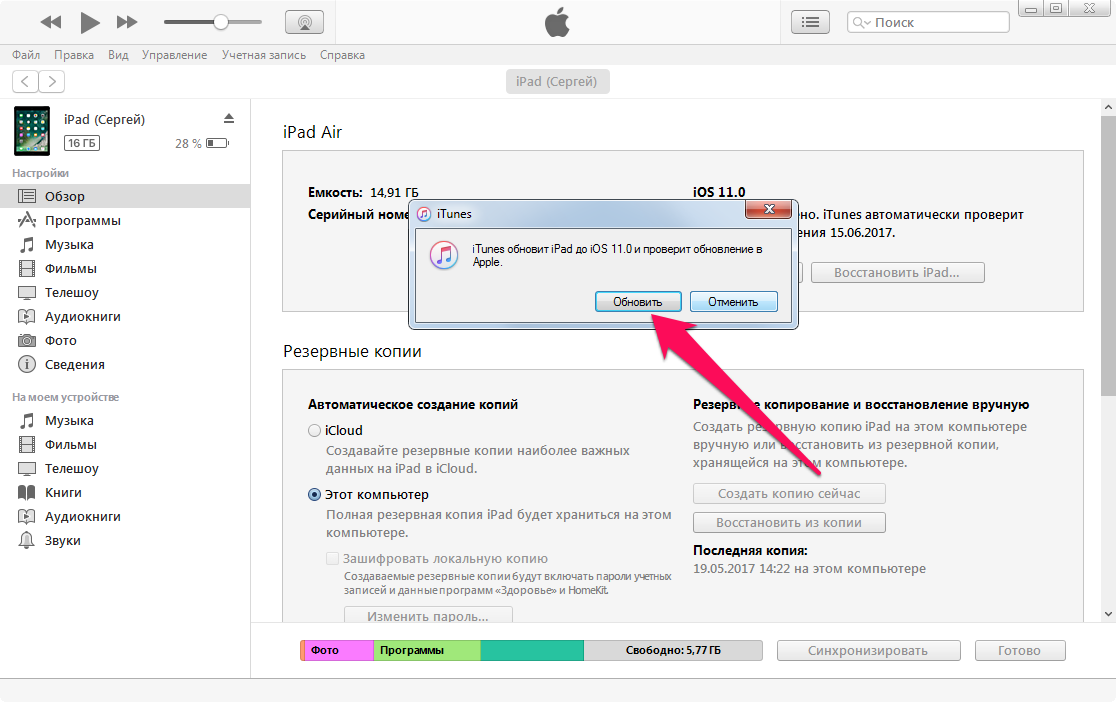 Вы можете управлять настройками, регулировать, а также совершать передачу файлов, обмениваться информацией между ПК и «яблочным устройством». С помощью iTunes можно выполнять любые операции не только с телефоном, но и iPad, iPod. Отсутствие этого приложения на компьютере делает управление гаджетом практически невозможным и дискомфортным. Чтобы понять дискомфорт, который может возникнуть из-за отсутствия программы, можно попробовать поймать рыбу без удочки. Т.к. это сделать затруднительно, то и управлять сложным гаджетом от Apple необходимо с помощью специального софта.
Вы можете управлять настройками, регулировать, а также совершать передачу файлов, обмениваться информацией между ПК и «яблочным устройством». С помощью iTunes можно выполнять любые операции не только с телефоном, но и iPad, iPod. Отсутствие этого приложения на компьютере делает управление гаджетом практически невозможным и дискомфортным. Чтобы понять дискомфорт, который может возникнуть из-за отсутствия программы, можно попробовать поймать рыбу без удочки. Т.к. это сделать затруднительно, то и управлять сложным гаджетом от Apple необходимо с помощью специального софта.
Установить софт можно легко, ведь для этого потребуется выполнение несколько шагов:
- Скачать приложение с официальной страницы Apple.
- Выбрать путь файла, установить приложение и пользоваться.
- Хоть и операционная система iOS немного прихотлива и требует немного больше времени, чем Андроид, установка приложения не составит труда. Программа подходит для всех видов операционных систем ПК (Windows, Mac OS).

Чтобы установить, обновить или восстановить операционку iOS, требуется сделать бэкап, т.е. резервную копию. Это необходимо, чтобы в случае возникновения каких-либо неполадок не потерять важные файлы. Также, пользователь всегда может откатиться до предыдушей версии ОС, если не понравиться новые возможности либо оформление. Перед тем, заниматься обновлением системы, сначала нужно уделить внимание создание резервной копии. Поскольку это предотвратит возникновение проблем с потерей важных файлов. Пропажа важных файлов не только эмоционально тяжелая утрата, но и некоторые моменты, которые вы запечатлели, могут в дальнейшем вам понадобиться.
Для чего нужно обновление операционной системы
iOS?
Ежегодно на рынке продаж появляются конкурентно способные бренды техники, которые способны противостоять «яблочному» тренду. Но даже на старых устройствах 2010 и ниже вполне нормально работают устройства. Тоже самое и касается операционной системы. Свои базовые обязанности телефон выполняет так зачем обновлять его до новой версии? Обновление до доступной новой версии необходимо для улучшения производительности, более стильного и современного оформления. С новым обновлением более приятно работать, ведь перед выпуском очередного обновления, разработчики прислушиваются к мнению и желаниям пользователь и учитывают это при создании новой версии. Поскольку прогресс никогда не стоит на месте, то нужно двигаться в ногу со времен и пользоваться привилегиями 21 века.
Свои базовые обязанности телефон выполняет так зачем обновлять его до новой версии? Обновление до доступной новой версии необходимо для улучшения производительности, более стильного и современного оформления. С новым обновлением более приятно работать, ведь перед выпуском очередного обновления, разработчики прислушиваются к мнению и желаниям пользователь и учитывают это при создании новой версии. Поскольку прогресс никогда не стоит на месте, то нужно двигаться в ногу со времен и пользоваться привилегиями 21 века.
Вариант обновления №1
Если на вашем устройстве используется последнее обновление ОС, а начать автоматическую загрузку с помощью Wi-fi сети не предоставляет возможным, то понадобиться ПК. Пошаговое обновление с помощью компьютера:
- Подключить устройство к компьютеру с помощью USB шнура.
- Установить на компьютер iTunes последней версии и запустить его.
- Нажать на значок «телефона» и выбрать пункт «Обновление ПО».

Одним из преимуществ обновления через ПК в том, что файлы скачиваются не на телефон, а на ПК. Поэтому нет надобности освобождать необходимый объем памяти на телефоне. Как и у всего в нашем мире должен быть баланс, поэтому у этого способа есть и существенный минус. Если во время обновления операционной системы ПК выключиться либо перезагрузиться, то на все данные с айфона либо другого устройства будет потеряны. Именно по этой причине обновлять устройство нужно только на проверенном ПК, при работе с которым не возникнет каких-либо проблем.
Этот способ самый простой и не требует высоких познаний в мире современных технологий.
Вариант №2
Данный метод подходит, например, для обновления старенького айфона 4S через iTunes, и при этом вы не потеряете драгоценные данные из телефона. Для обновления телефона необходимо:
- Найти файл IPSW в интернете для вашей модели телефона и скачать, например, с сайта ipsw.me
- Выключить опцию «Найти iPhone» на вышем гаджете.

- Установить крайний на данный момент билд iTunes на компьютер.
- При помощи дата-кабеля подключить телефон к ПК.
- В пункте «Синхронизация» выбрать ваш телефон.
- С зажатой кнопкой «Shift» кликнуть мышкой на «Обновить». Если вы работаете на операционной системе Mac OS, то следует зажать кнопку «Alt».
- Выбрать файл, который был предварительно скачан, кликнуть на него и снова нажать «обновить».
Если вы все пункты выполните в правильной последовательности, то начнется загрузка и обновление операционной системы. Преимущество такого способа в том, что во время какого-либо сбоя в процессе обновления все файлы уцелеют, а загрузку можно будет начать заново.
Восстановление операционной системы через iTunes
Во время процесса обновления все файлы, который содержались, будут удалены, а система полностью перезагружена. Поэтому, следует все файлы сбросить на другой съемный носитель и создать резервную копию. Чтобы запустить процесс восстановления необходимо:
Поэтому, следует все файлы сбросить на другой съемный носитель и создать резервную копию. Чтобы запустить процесс восстановления необходимо:
- Как и в предыдущем варианте, найти файл IPSW в интернете для вашей модели телефона и скачать.
- Установить самую последнюю версию iTunes на ПК.
- При помощи дата-кабеля подключить телефон к ПК.
- В разделе «Синхронизация» выбрать устройство кликнув значок телефона.
- Удерживая кнопку «Shift» нажать «Восстановить iPhone». Если вы используете операционную систему Mac OS, то следует удерживать кнопку «Alt».
- Выбрать файл, который был предварительно скачан, кликнуть на него и снова нажать «Восстановить».
Также в iTunes имеется возможность автоматически восстановить систему без предварительного скачивания файла. Программа автоматически выполнит загрузку после активации такой функции в разделе «синхронизация». Единственный недостаток этого способа восстановления в том, что программа скачивает последнюю версию, которая может не работать на вашем устройстве, а файлы могут быть утерянными. Существует поговорка «Если бы знал где упаду, подстелили бы солому». Поэтому, создание резервной копии поможет избежать возникновения проблем.
Программа автоматически выполнит загрузку после активации такой функции в разделе «синхронизация». Единственный недостаток этого способа восстановления в том, что программа скачивает последнюю версию, которая может не работать на вашем устройстве, а файлы могут быть утерянными. Существует поговорка «Если бы знал где упаду, подстелили бы солому». Поэтому, создание резервной копии поможет избежать возникновения проблем.
Как установить iOS 13 и зачем это нужно. Обзор самых крутых функций прошивки
iOS 13 — последняя на сегодня версия операционной системы для iPhone и iPod touch. Официальный релиз прошивки состоялся 19 сентября. Согласно данным Apple, iOS 13 установлена на более чем 50% совместимых устройств в мире. Если вы до сих пор не решились на обновление, сегодня расскажем, почему его стоит установить как можно быстрее.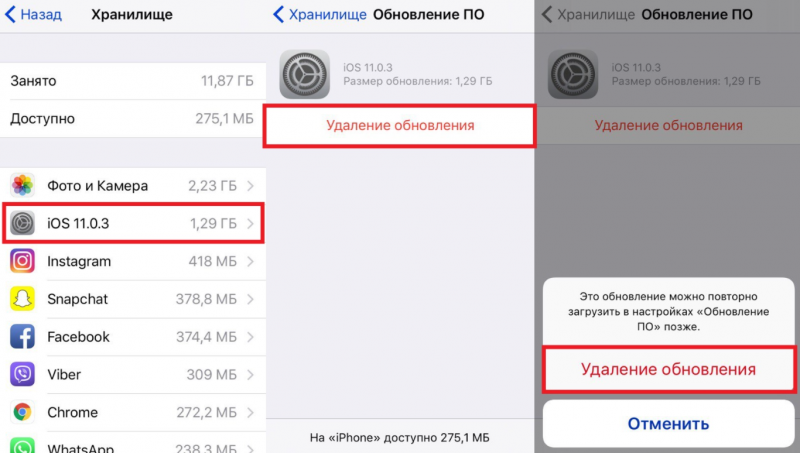
Темный режим
Темная тема оформления в iOS 13 — красивая и практичная. Включить ее можно при первой настройке устройства после обновления или позже в настройках и через «Пункт управления». Особенно удобно использовать темный режим ночью, вместе с функцией Night Shift: яркие цвета и подсветка не слепят глаза. Операционная система не глючит и не лагает после включения новой темы даже на старых устройствах вроде iPhone 6s.
В первые недели после выхода iOS 13 темный режим не работал в некоторых популярных сторонних приложениях. Спустя почти два месяца с момента релиза в App Store доступно огромное количество программ, которые автоматически подстраиваются под новый стиль оформления. Это дополнительный аргумент для тех, кто еще не обновился.
Приложение «Фото»
В приложении «Фото» изображения и видео теперь разделены на четыре вкладки: «Годы», «Месяцы», «Дни» и «Все фото». Для каждого временного промежутка есть карточка с самыми значимыми фотографиями. Карточки открываются при нажатии, показывая все доступные медиафайлы. Библиотека напоминает огромное и красивое слайд-шоу. В нем нет неудачных снимков, скриншотов и дубликатов — за этим следят алгоритмы машинного обучения и искусственного интеллекта. Они же делают поиск чуть быстрее и умнее.
Библиотека напоминает огромное и красивое слайд-шоу. В нем нет неудачных снимков, скриншотов и дубликатов — за этим следят алгоритмы машинного обучения и искусственного интеллекта. Они же делают поиск чуть быстрее и умнее.
Это не все. В iOS 13 добавили новые возможности редактирования фотографий. Пользователи могут вручную регулировать интенсивность применения инструментов и фильтров. Нужно просто перемещать небольшой ползунок, пока изображение не будет выглядеть как нужно. Заметно увеличился также список опций для обработки видео. С помощью обновленного редактора теперь можно менять экспозицию, насыщенность картинки, перспективу и еще кучу параметров. До iOS 13 топовой функцией была обрезка видеофайла.
Мемодзи
Раньше мемодзи были доступны только владельцам iPhone X и других моделей с Face ID. После обновления до iOS 13 своего персонажа может создать каждый. Выбираете форму головы, тон кожи, размер глаз, носа, губ, добавляете прическу и парочку аксессуаров — и ваша мультяшная копия готова. Более того, iPhone автоматически создает пакет стикеров с вашим лицом. Их можно использовать в мессенджерах, а также установить в качестве фотографии профиля учетной записи Apple ID.
Более того, iPhone автоматически создает пакет стикеров с вашим лицом. Их можно использовать в мессенджерах, а также установить в качестве фотографии профиля учетной записи Apple ID.
Приложение «Локатор»
Многие пользователи iOS 13 заметили, что с их устройств исчезли приложения «Найти iPhone» и «Найти друзей». Вместо них появилась новая утилита — «Локатор». Она позволяет находить утерянные устройства и отслеживать на карте местонахождение друзей или членов семьи.
Интерфейс — простой и понятный. Вкладка «Люди» поможет найти друзей и близких, которые разрешили вам отслеживать их местонахождение. Вкладка «Устройства» показывает на карте расположение iPhone, Mac, Apple Watch и AirPods. Вкладка «Я» содержит настройки геопозиции для вашей учетной записи.
Со сцены конференции для разработчиков WWDC Apple анонсировала также новый алгоритм поиска устройств, который задействует помимо Wi-Fi и сотовых сетей еще и Bluetooth. Операционная система стала более защищенной, и это прекрасно.
Полноценный файловый менеджер
Приложение «Файлы» научили работать с внешними накопителями. Теперь при подключении флешки к iPhone вы сможете увидеть ее содержимое, перенести нужные файлы в память смартфона, iCloud и даже стороннее облачное хранилище. А еще в «Файлах» можно создавать папки, просматривать метаданные файлов и работать с объектами, скачанными через браузер Safari. Это огромное улучшение для пользователей, которые iPhone используют не только для развлечений, но и как рабочий инструмент.
Safari
Safari сделали немного стабильнее и быстрее. На стартовой странице теперь отображаются не только сайты из меню «Избранные», но и рекомендации Siri и часто посещаемые страницы. Главное изменение — в браузере появился менеджер загрузок. Можно скачать любой файл, просмотреть его и сохранить в приложение «Файлы». Непонятно, почему такая очевидная функция появилась только сейчас.
Еще одно крутое нововведение — управление закрыванием вкладок. В настройках можно выбрать, как поступать с открытыми в браузере страницами: автоматически закрывать спустя день, неделю, месяц или вручную. Эту функцию начинаешь ценить, однажды перелистав более почти сотню вкладок в поисках нужной.
Эту функцию начинаешь ценить, однажды перелистав более почти сотню вкладок в поисках нужной.
Музыка
Приложение «Музыка» в iOS 13 немного изменилось внешне и получило одну необычную функцию. Разработчики переместили в сторону названия артистов и треков, обновили кнопки регулировки громкости и переделали меню «Поделиться». Но главное — теперь тексты песен синхронизированы с аудиодорожкой и меняются по мере воспроизведения, как в караоке. Пожалуй, самая залипательная функция новой прошивки.
Другие улучшения
В дополнение к нововведениям, которые заметны сразу после установки апдейта, в iOS 13 есть куча мелких твиков. Это режимы экономии трафика и бережной зарядки аккумулятора. Обновленные приложения «Напоминания», «Книги» и «Команды». Сервис Apple Arcade с кучей эксклюзивных игр разных жанров. Улучшенный универсальный доступ для людей с ограниченными возможностями и еще десятки приятных мелочей. Каждый найдет в обновлении что-нибудь интересное и полезное, даже владельцы старых iPhone.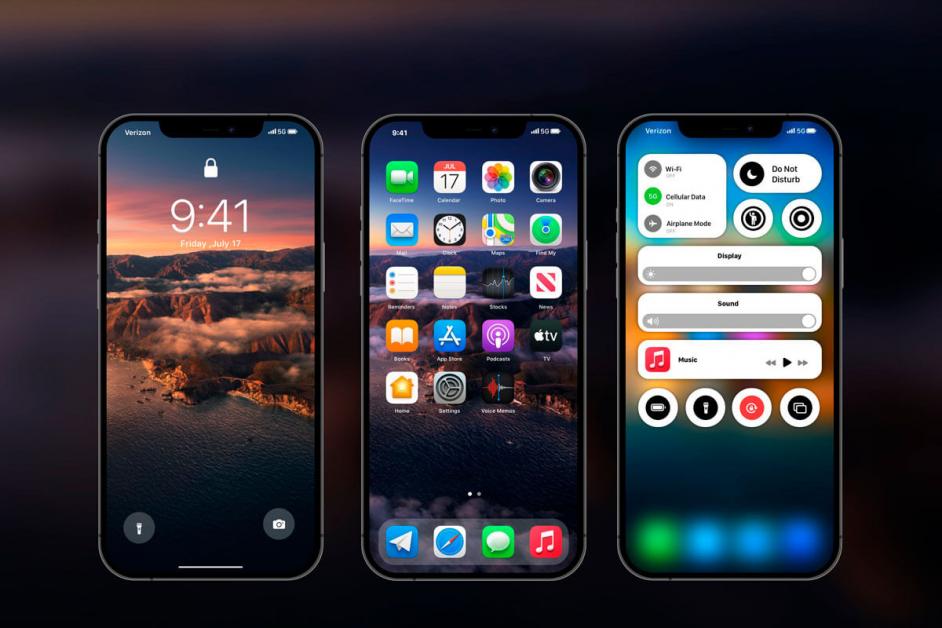
Какие устройства поддерживают iOS 13
iOS 13 можно установить на iPhone 6s и новее, а также на iPod touch седьмого поколения. Полный список поддерживаемых устройств представлен ниже.
iPhone
- iPhone SE
- iPhone 6s, iPhone 6s Plus
- iPhone 7, iPhone 7 Plus
- iPhone 8, iPhone 8 Plus
- iPhone X, iPhone XR
- iPhone XS, iPhone XS Max
- iPhone 11, iPhone 11 Pro, iPhone 11 Pro Max
iPod touch
- iPod touch (2019)
Как установить iOS 13
Важно! Перед установкой любого обновления следует сделать резервную копию. Используйте iTunes или iCloud.
Чтобы сделать резервную копию с помощью iTunes на ПК или Mac, подключите iPhone к компьютеру, откройте iTunes (на ПК и Mac под управлением macOS Mojave и ниже), дождитесь, пока компьютер найдет смартфон, а затем нажмите кнопку «Создать резервную копию сейчас». На Mac с macOS Catalina используйте Finder.
Чтобы создать резервную копию в iCloud, убедитесь, что устройство подключено к Wi-Fi и источнику питания. Перейдите в настройки и нажмите на свое имя в верхней части экрана. Откройте меню iCloud — «Резервная копия» и коснитесь кнопки «Создать резервную копию». После этого можно устанавливать iOS 13.
Перейдите в настройки и нажмите на свое имя в верхней части экрана. Откройте меню iCloud — «Резервная копия» и коснитесь кнопки «Создать резервную копию». После этого можно устанавливать iOS 13.
Для установки iOS 13 откройте меню «Настройки» — «Основные» — «Обновление ПО» и нажмите кнопку «Загрузить и установить». В среднем процесс обновления занимает до часа времени, но многое зависит от скорости Wi-Fi, а также от характеристик и состояния вашего iPhone.
Если у вас возникли проблемы при обновлении «по воздуху», попробуйте установить iOS 13 через iTunes. А еще вы всегда можете обратиться за помощью к менеджерам UiPservice. Они все сделают и расскажут, как в будущем обновляться без проблем.
Apple выпускает iOS 16. Но не все iPhone получат новую операционную систему
Новая операционная система Apple будет доступна для загрузки 12 сентября с 20:00. iOS 16 включает в себя несколько интересных функций, которые доступны только в этом обновлении.
Помогаем
Новые экраны блокировки
У пользователя будет гораздо больше свободы в настройке экрана блокировки. Как Apple показала во время WWDC несколько месяцев назад, пользователи смогут настроить это пространство не только так, чтобы отображались нужные им фотографии. Также можно изменить шрифт букв, добавить виджеты и проверить информацию и уведомления на панели.
Как Apple показала во время WWDC несколько месяцев назад, пользователи смогут настроить это пространство не только так, чтобы отображались нужные им фотографии. Также можно изменить шрифт букв, добавить виджеты и проверить информацию и уведомления на панели.
«Теперь можно иметь разные экраны блокировки, каждый со своим фоном и стилем, и переключаться между ними, как ни в чем не бывало. А если вам нужно вдохновение, в фоновой галерее или в тематических коллекциях вы найдете множество дизайнов», — объясняют в Apple.
Режим концентрации
Благодаря появлению этой новинки пользователь сможет намного лучше контролировать уведомления, которые он получает в зависимости от настроенного им экрана блокировки. Таким образом, на экране появится конкретная информация. Например, если вы находитесь дома, вы можете выбрать один из них, чтобы не получать уведомления о работе ни по электронной почте, ни из таких приложений, как WhatsApp.
Курс
Recruitment
Станьте професіональним IT-рекрутером та заробляйте $1800 вже через два роки
РЕЄСТРУЙТЕСЯ!
Больше безопасности
Apple хочет закрывать дыры в безопасности быстрее, чем когда-либо. С iOS 16 компания начнет выпускать важные обновления безопасности, не дожидаясь обновлений операционной системы.
С iOS 16 компания начнет выпускать важные обновления безопасности, не дожидаясь обновлений операционной системы.
Общая библиотека фотографий
У пользователя появятся новые возможности для облегчения хранения фото и видео в iCloud, облачном сервисе Apple. В iOS 16 до пяти человек смогут совместно использовать доступ к библиотеке фотографий, в которую они могут загружать контент. Таким образом, все участники будут иметь одинаковые права на добавление, редактирование и удаление изображений в одном и том же пространстве.
«Выберите, что включить в общую библиотеку фотографий, исходя из даты или людей на фотографиях. После настройки вы можете добавлять изображения вручную или получать умные предложения по добавлению от «Для вас» на боковой панели», — поясняет компания Apple.
Что касается предложений, например, iOS 16 может рекомендовать загрузить больше фотографий с другим конкретным пользователем.
Редактирование сообщений
В новой операционной системе можно редактировать только что отправленное сообщение или вообще отменить отправку.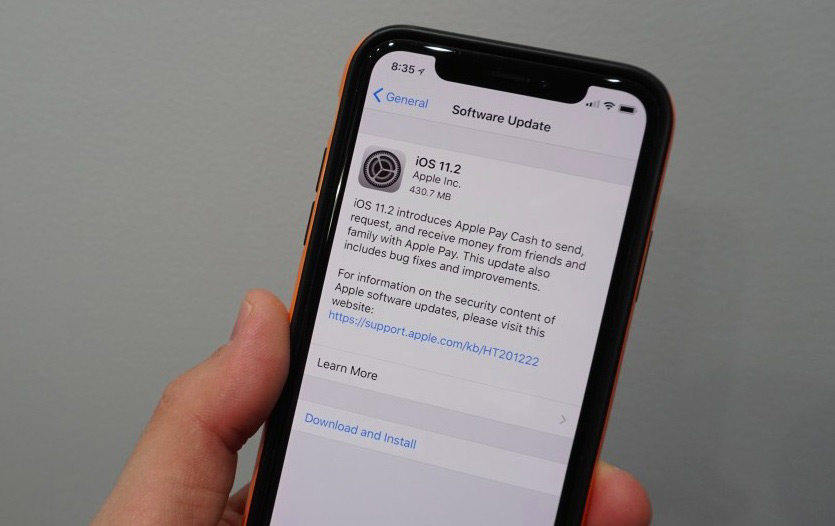 Вы также можете помечать сообщения как непрочитанные, чтобы отвечать в любое время.
Вы также можете помечать сообщения как непрочитанные, чтобы отвечать в любое время.
Сообщения также позволяют комментировать в прямом эфире с контактами серию или фильм, который они смотрят на Apple TV.
Apple также добавляет улучшения в поиск и результаты в приложении «Почта», которое также начинает показывать пользователю подсказки еще до того, как он начнет печатать.
Умные фото
В iOS 16 пользователь сможет автоматически отделять изображение человека, предмета или домашнего животного от фона. Эта функция будет доступна в программах «Фотографии», «Снимок экрана», «Быстрый просмотр» или Safari, а также в других инструментах.
Операционная система также включает новые функции в видео. Это позволит вам приостановиться на любом кадре, содержащем текст, чтобы скопировать его, перевести, выполнить поиск и поделиться им. Это то, что может особенно пригодиться для студии.
Камера также становится умнее. Таким образом, например, будет достаточно сосредоточиться на цене в долларах, чтобы легко попросить мобильный телефон внести изменения в евро.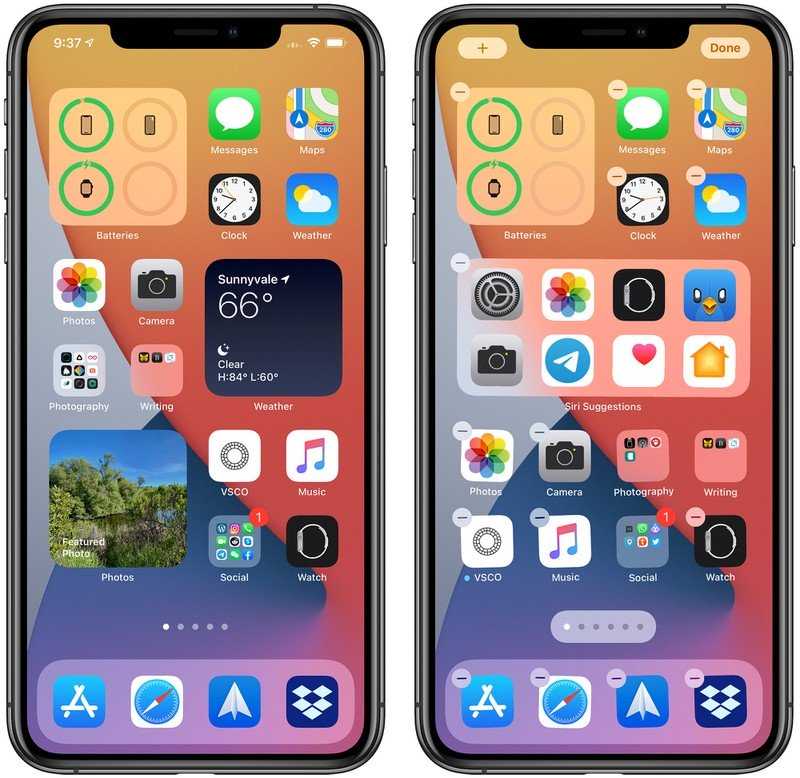 Это также относится к звонкам по телефонным номерам или легкому поиску в интернете.
Это также относится к звонкам по телефонным номерам или легкому поиску в интернете.
Карты и кошелек
С Maps, сервисом Apple, похожим на Google Maps, пользователь сможет начать добавлять карты общественного транспорта, пополнять их и просматривать оставшийся баланс, среди прочего.
Здоровье
Приложение «Здоровье» включает в себя новый инструмент для контроля лекарств, которые необходимо принимать. Эта информация может быть передана другим пользователям, если пользователь того пожелает.
Также станет возможным записывать физические тренировки без использования Apple Watch.
«Датчики движения iPhone предлагают оценку вашей активности на основе ваших шагов, пройденного расстояния и тренировок со сторонними «приложениями». Все это складывается для достижения вашей ежедневной цели», — говорится в сообщении компании.
У родителей появятся новые возможности контролировать часы, которые их дети проводят вместе с телефоном. Они также могут отслеживать контент, к которому у них есть доступ, а также местоположение, которым родители могут поделиться с третьими лицами, если захотят.
Совместимые телефоны
Очевидно, что не все терминалы, выпущенные Apple за последние 15 лет, совместимы с iOS 16. Компания, в частности, установила возрастной ценз в iPhone 8 и iPhone SE второго поколения в пределах среднего диапазона. Это будут два самых старых терминала, совместимых с новым программным обеспечением. Ниже мы делимся списком со всеми теми, в которые он может быть установлен:
- iPhone 8
- iPhone 8 Plus
- iPhone X
- iPhone XR
- iPhone XS
- iPhone XS Max
- iPhone 11
- iPhone 11 Pro
- iPhone 11 Pro Max
- iPhone SE 2020
- iPhone 12
- iPhone 12 mini
- iPhone 12 Pro
- iPhone 12 Pro Max
- iPhone 13
- iPhone 13 mini
- iPhone 13 Pro
- iPhone 13 Pro Max
- iPhone SE 2022
Как обновить
Чтобы обновиться до iOS 16, пользователь должен перейти в «Настройки» «Приложение», нажать «Общие» и перейти к «Обновление программного обеспечения».
1 из 4 пользователей iPhone до сих пор не обновился до iOS 11 « iOS и iPhone :: Гаджеты
- Автор Джейк Петерсон
С момента официального запуска в сентябре iOS 11 в равной степени почиталась и подвергалась критике. Несмотря на все замечательные новые функции, которые мы ожидаем от крупного обновления iOS, множество ошибок и сбоев вынуждают пользователей упускать из виду положительные моменты. Возможно, именно поэтому спустя четыре месяца 25% владельцев iPhone все еще используют iOS 10.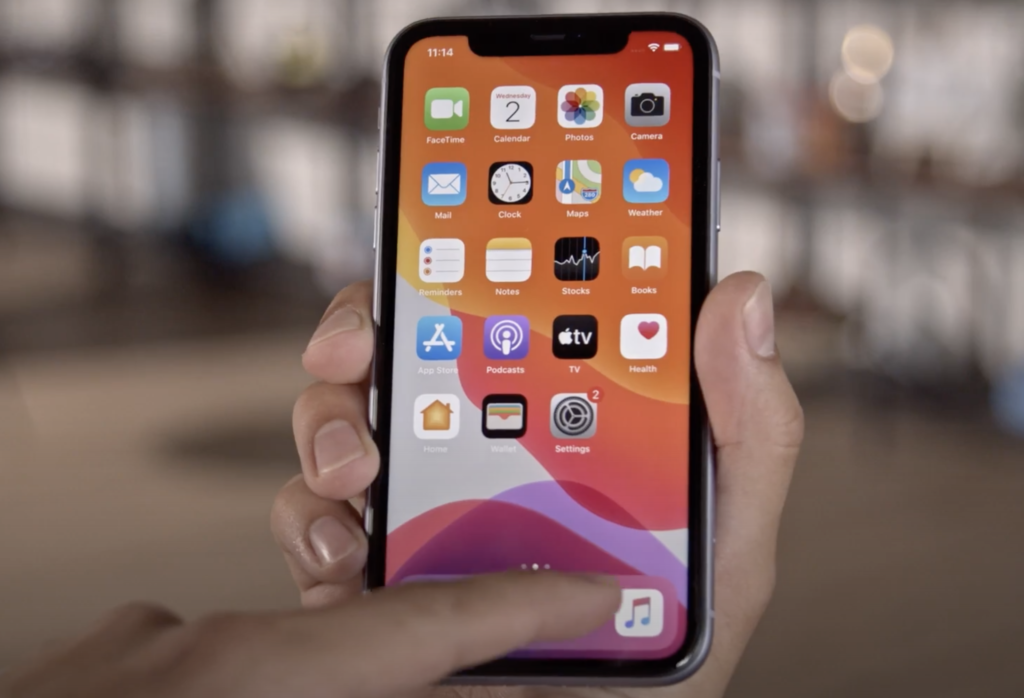 3 или более раннюю версию.
3 или более раннюю версию.
По данным Apteligent Data, только 75,7% пользователей iOS используют новейшую версию мобильного программного обеспечения Apple. Колоссальные 17,9% пользователей по-прежнему используют тот или иной вариант iOS 10, а 5,63% все еще используют iOS 9. Остальные пользователи, что составляет около 1% устройств, используют iOS 8, 7 или 6.
- Дон Не пропустите: 20 вещей, которые отстой в iOS 11 для iPhone стоит ли обновляться или нет. Эти телефоны поставляются с предустановленной iOS 11, и нет возможности понизить ее.
Конечно, эта статистика от Apteligent Data касается не только iPhone, поскольку iOS также работает как на iPad, так и на iPod touch. Это действительно увеличивает цифры за пределы того, что может означать только владение iPhone.
Существует 10 моделей iPad, которые могут работать под управлением iOS 10 или iOS 11, а также только один iPod touch, но все, кто все еще использует iPhone 5 или старше, iPad четвертого поколения или старше, iPod touch пятого поколения или более старые не могут обновиться до iOS 11, что может быть одним из объяснений низкой скорости принятия.

Есть много других теорий и мыслей относительно того, почему четверть пользователей iOS не обновляются. Конечно, есть доля правды в том, что плохая пресса iOS 11 отпугивает пользователей, однако есть и другие соображения. Хотя скандал с батареями в конце прошлого года может остановить пользователей от обновления, эти проблемы начались с iOS 10.2.1, а не с какой-либо конкретной версии iOS 11. Поднимите свой iPhone?
Другое объяснение включает разрушительную функцию iOS 11 — отказ от 32-битных приложений. В App Store есть значительное количество приложений, которые не были обновлены до 64-битных стандартов. Хотя в прошлом это не имело большого значения, iOS 11 эффективно убивает эти приложения, позволяя запускать только 64-битные приложения на iOS. Пользователи, которые обновляются, должны попрощаться с любыми приложениями, заброшенными или не обновленными разработчиками (adios, Flappy Bird).
Еще одно очевидное объяснение включает джейлбрейки, поскольку Cydia еще не совместима с iOS 11, что важно учитывать, даже несмотря на то, что доступно несколько джейлбрейков для iOS 11.
Также возможно, что часть этих пользователей просто не хочет обновлять свои устройства. Большинство из нас знают пользователей с этим красным предупреждением в приложении «Настройки» — они видят ожидающее обновления, но предпочитают его игнорировать. В конце концов, они уже привыкли к своим iPhone, iPad или iPod — зачем что-то менять?
Надеемся, что с некоторыми будущими исправлениями Apple сможет предложить этим пользователям повод для обновления.
Не пропустите: 20 интересных новых функций в iOS 11.3 для iPhone
Обеспечьте безопасность соединения без ежемесячного счета . Получите пожизненную подписку на VPN Unlimited для всех ваших устройств, совершив разовую покупку в новом магазине гаджетов, и смотрите Hulu или Netflix без региональных ограничений, повышайте безопасность при просмотре в общедоступных сетях и многое другое.
Купить сейчас (скидка 80 %) >
Другие выгодные предложения:
- Скидка 41 % на домашний анализатор Wi-Fi
- Скидка 98 % на комплект обучения программированию
- Скидка 98 % на учебный курс по бухгалтерскому учету
- Скидка 59 % на редактор фонового видео XSplit VCam
Изображение на обложке от EverythingApplePro/YouTube
- Горячий
- Последние
Как:
Настройте экран блокировки вашего iPhone с помощью этих 27 потрясающих новых функций на iOS 16Как:
Новый инструмент вырезания от Apple волшебным образом изолирует объекты и удаляет фон из изображений на вашем iPhoneКак:
Загрузите и установите iOS 16. 1 на свой iPhone, чтобы первыми опробовать новые функции
1 на свой iPhone, чтобы первыми опробовать новые функцииКак:
Крупное обновление iPhone, наконец, позволяет вам управлять прошлыми сетями Wi-Fi и даже просматривать их паролиКак:
Все 350+ новых функций iOS 16 для вашего iPhoneКак:
Все приложения с виджетами блокировки экрана для вашего iPhoneКак:
Отмечайте тексты и iMessages как непрочитанные на вашем iPhone, iPad или MacКак:
Ваш iPhone только что получил масштабную функцию iCloud и Mac были навсегдаКак:
Это единственные различия между iPhone 14 Pro и 14 Pro MaxКак:
Apple Books только что получили крупнейшее обновление для iPhone за последние годыКак:
Приручите уведомления на экране блокировки вашего iPhone с помощью различных стилей отображения iOS 16Как:
Погодное приложение для вашего iPhone получило 14 важных новых функцийКак:
Разблокируйте тактильную обратную связь на клавиатуре вашего iPhone, чтобы чувствовать все, что вы печатаетеКак:
Используйте почтовое приложение вашего iPhone для планирования электронных писем, которые автоматически отправляются в определенные дни и времяКак:
Сохраняйте резкость ночного видения с помощью скрытого красного экрана iPhoneКак:
Добавьте неподдерживаемые карты и карты в Apple Wallet для быстрого и удобного доступа на вашем iPhoneКак:
Заставьте Siri говорить все, что вы хотите, каждый раз, когда вы подключаете свой iPhone к зарядному устройствуКак:
Смотрите пароли для всех сетей Wi-Fi, к которым вы подключили свой iPhoneКак:
Скрыть все названия приложений, папок и виджетов на главном экране вашего iPhone или iPadКак:
Сделайте так, чтобы виджет фотографий на главном экране показывал только одно изображение или определенные альбомы в iOS 14 вместо случайных фотографий каждый часВсе функции
Как:
Настройте экран блокировки вашего iPhone с помощью этих 27 потрясающих новых функций на iOS 16Как:
Новый инструмент вырезания от Apple волшебным образом изолирует объекты и удаляет фон из изображений на вашем iPhoneКак:
Загрузите и установите iOS 16. 1 на свой iPhone, чтобы первыми опробовать новые функции
1 на свой iPhone, чтобы первыми опробовать новые функцииКак:
Крупное обновление iPhone, наконец, позволяет вам управлять прошлыми сетями Wi-Fi и даже просматривать их паролиКак:
Все 350+ новых функций iOS 16 для вашего iPhoneКак:
Все приложения с виджетами блокировки экрана для вашего iPhoneКак:
Отмечайте тексты и iMessages как непрочитанные на вашем iPhone, iPad или MacКак:
Ваш iPhone только что получил масштабную функцию iCloud и Mac были навсегдаКак:
Это единственные различия между iPhone 14 Pro и 14 Pro MaxКак:
Apple Books только что получили крупнейшее обновление для iPhone за последние годыКак:
Приручите уведомления на экране блокировки вашего iPhone с помощью различных стилей отображения iOS 16Как:
Погодное приложение для вашего iPhone получило 14 важных новых функцийКак:
Разблокируйте тактильную обратную связь на клавиатуре вашего iPhone, чтобы чувствовать все, что вы печатаетеКак:
Используйте почтовое приложение вашего iPhone для планирования электронных писем, которые автоматически отправляются в определенные дни и времяКак:
Сохраняйте резкость ночного видения с помощью скрытого красного экрана iPhoneКак:
Добавьте неподдерживаемые карты и карты в Apple Wallet для быстрого и удобного доступа на вашем iPhoneКак:
Заставьте Siri говорить все, что вы хотите, каждый раз, когда вы подключаете свой iPhone к зарядному устройствуКак:
Смотрите пароли для всех сетей Wi-Fi, к которым вы подключили свой iPhoneКак:
Скрыть все названия приложений, папок и виджетов на главном экране вашего iPhone или iPadКак:
Сделайте так, чтобы виджет фотографий на главном экране показывал только одно изображение или определенные альбомы в iOS 14 вместо случайных фотографий каждый часВсе горячие сообщения
Некоторые проблемы с iOS 11 указывают на подводные камни раннего внедрения, другие — просто проблемы роста
Блюз первых последователей —
В iOS 11 есть некоторые ошибки, которые необходимо исправить, но у зрелой платформы есть долгосрочные проблемы.
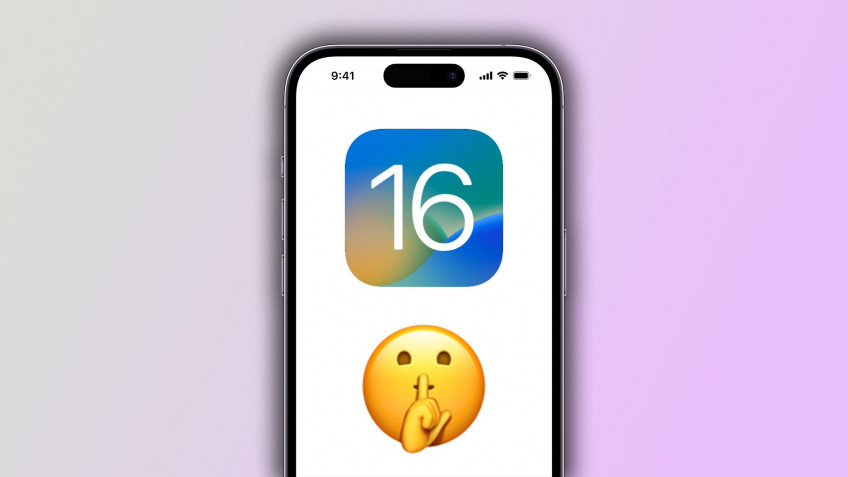
Сэмюэл Аксон
—
Увеличить / В центре управления появился новый интерфейс для регулировки яркости.
Новое программное обеспечение Apple iOS 11 для iPhone и iPad было выпущено вчера, но его внедрение происходит немного медленнее, чем у его предшественника, и, как это часто бывает, первые пользователи сообщали о различных проблемах. Согласно данным Mixpanel,
iOS 11 была установлена чуть более чем на 10 % поддерживаемых устройств в течение 24 часов после запуска. Это немного медленнее, чем внедрение iOS 10 при запуске (чуть более 14% через 24 часа). Техническая мудрость давно подсказывает, что люди, как правило, разумно откладывают установку основных новых выпусков ОС до пары итераций. Однако Apple всегда гордилась быстрым темпом принятия пользователями новых выпусков программного обеспечения, ссылаясь на это как на показатель основные доклады и доклады прошедших конференций. Это по-прежнему хороший темп внедрения в отрасли, но несколько проблем могут объяснить более медленное движение.
Это по-прежнему хороший темп внедрения в отрасли, но несколько проблем могут объяснить более медленное движение.
На самом деле может быть одна большая проблема и несколько мелких. Большинство проблем, скорее всего, будут решены в ближайшее время, но есть несколько, к которым нам придется привыкнуть. Вы, наверное, уже читали о проблемах с подключением LTE в Apple Watch Series 3 — это пример того, что будет исправлено для более поздних пользователей. Ниже приведены некоторые проблемы с iOS 11 на iPhone и iPad.
Отключение Bluetooth и Wi-Fi в Центре управления
В предыдущей версии iOS нажатие кнопки Bluetooth в Центре управления — универсальном интерфейсе для основных функций телефона, таких как яркость, громкость и подключение — полностью отключало Bluetooth на телефоне, но в iOS 11 это не так, что сбивает с толку многих пользователей. Согласно нашим тестам и документу поддержки от Apple, отключение подключения Bluetooth в Центре управления отключает только активные в данный момент сопряжения Bluetooth и предотвращает создание новых сопряжений до тех пор, пока оно не будет снова включено.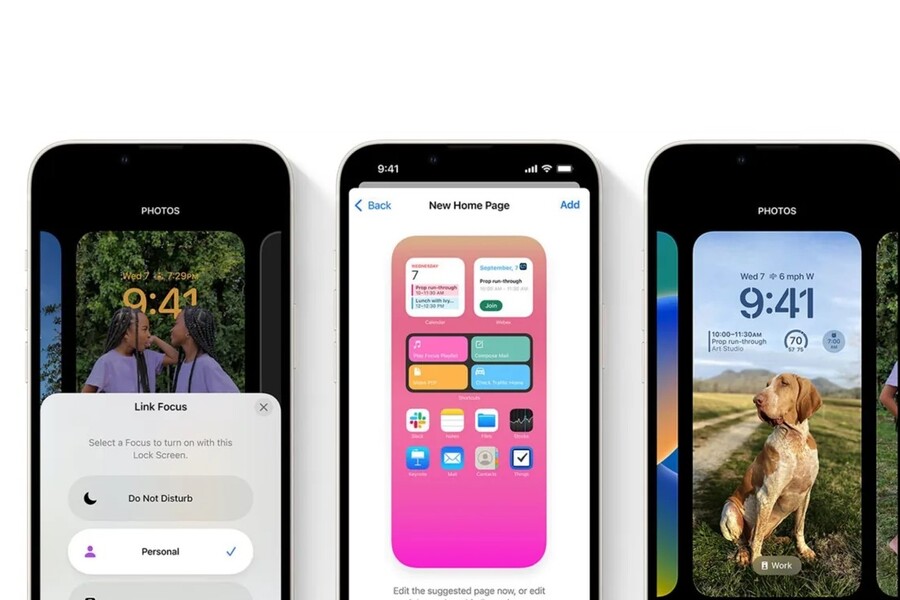 Но аппаратное обеспечение Bluetooth все еще идет. То же самое и с Wi-Fi.
Но аппаратное обеспечение Bluetooth все еще идет. То же самое и с Wi-Fi.
Apple подразумевает в своей документации поддержки, что это должно гарантировать, что некоторые из того, что она может считать основными службами iOS, такими как AirDrop, AirPlay, Apple Watch, Apple Pencil, Continuity, Instant Hotspot и службы определения местоположения, будут продолжать функционировать. В вакууме, где нет ожиданий пользователей, это может быть разумным дизайнерским решением. Это связано с тем, что влияние Bluetooth на аккумулятор незначительно, когда он не используется активно с другим устройством, поэтому поддержание этих сервисов в рабочем состоянии, при этом позволяя пользователю избегать подключения к ближайшим устройствам и разряжая при этом срок службы аккумулятора, даст наилучший результат для большинства пользователей. люди, хотя крайние случаи могут существовать.
Рекламное объявление
Однако эти ожидания пользователей являются камнем преткновения. К чести Apple, она четко описала эту функцию в своей документации по поддержке, но пользователей iOS с 2013 года учат верить, что нажатие этой кнопки Bluetooth в Центре управления полностью отключит Bluetooth .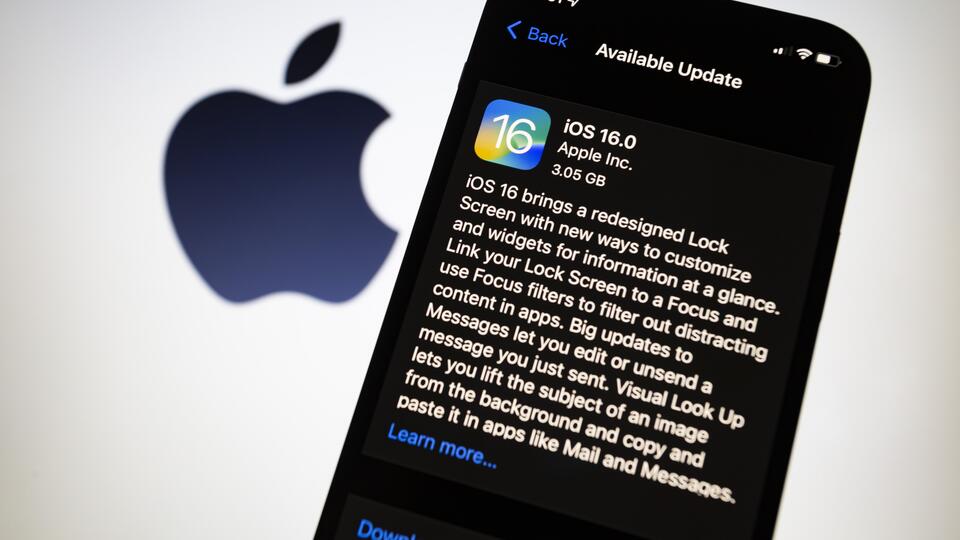 Это больше не так, и для компании, которая когда-то наделала много шума об интуитивном пользовательском опыте, внесение этого изменения без более четкого обозначения в пользовательском интерфейсе является неожиданным.
Это больше не так, и для компании, которая когда-то наделала много шума об интуитивном пользовательском опыте, внесение этого изменения без более четкого обозначения в пользовательском интерфейсе является неожиданным.
Это одна из немногих проблем с внедрением iOS 11, которая, вероятно, не исчезнет с будущими обновлениями, но важно отметить, что по-прежнему можно отключить Bluetooth. В документации Apple говорится — и мы подтвердили это, протестировав — что отключение Bluetooth в приложении «Настройки» действительно отключает его. Кроме того, мы протестировали кнопку «Режим полета» в Центре управления и обнаружили, что нажатие действительно отключало как Wi-Fi, так и Bluetooth. Теперь у пользователей значительно больше возможностей, когда дело доходит до управления беспроводной связью на телефоне, но реализация в лучшем случае сбивает с толку. В конце концов, это вряд ли доставит существенные неудобства большинству пользователей, но знать об этом стоит, несмотря ни на что.
Сообщения электронной почты Outlook, Exchange и Office 365 могут не отправляться
С электронной почтой существует гораздо более серьезная проблема. Пользователи, использующие учетные записи электронной почты, размещенные на Outlook.com, Office 365 или Exchange Server 2016, могут получить сообщение об ошибке при попытке отправить электронное письмо в iOS 11: «Не удается отправить почту. Сообщение было отклонено сервером. » Apple и Microsoft заявили, что знают об этой проблеме и ожидают, что она будет исправлена в будущем обновлении программного обеспечения iOS.
Пользователи, использующие учетные записи электронной почты, размещенные на Outlook.com, Office 365 или Exchange Server 2016, могут получить сообщение об ошибке при попытке отправить электронное письмо в iOS 11: «Не удается отправить почту. Сообщение было отклонено сервером. » Apple и Microsoft заявили, что знают об этой проблеме и ожидают, что она будет исправлена в будущем обновлении программного обеспечения iOS.
Естественно, Microsoft говорит, что вы можете обойти это, переключившись на собственное почтовое приложение Outlook для iOS. Но если вы хотите придерживаться того, что уже используете, вам придется ждать патча. Это очень популярные почтовые серверы, поэтому удивительно, что эта проблема дошла до финального запуска. Удивительно это или нет, но это подтверждает аргумент о том, что вы должны быть осторожны, прежде чем внедрять новую основную версию ОС на устройстве, от которого вы зависите.
Большое: поддержка 32-разрядных приложений
Как мы упоминали при запуске iOS 11, это обновление прекращает поддержку 32-разрядных приложений, поэтому некоторые из ваших старых приложений могут перестать работать при обновлении. iOS 11 откажется запускать их с сообщением об ошибке: «Разработчику этого приложения необходимо обновить его для работы с iOS 11». Независимо от того, используете ли вы iOS 10 или iOS 11, вы можете найти список установленных в настоящее время приложений, которые перестанут работать, открыв приложение «Настройки», а затем перейдя к «Общие», «О программе» и «Приложения». Для некоторых пользователей, конечно, неподдерживаемых приложений будет очень мало или вообще не будет, но для других их могут быть десятки.
iOS 11 откажется запускать их с сообщением об ошибке: «Разработчику этого приложения необходимо обновить его для работы с iOS 11». Независимо от того, используете ли вы iOS 10 или iOS 11, вы можете найти список установленных в настоящее время приложений, которые перестанут работать, открыв приложение «Настройки», а затем перейдя к «Общие», «О программе» и «Приложения». Для некоторых пользователей, конечно, неподдерживаемых приложений будет очень мало или вообще не будет, но для других их могут быть десятки.
Рекламное объявление
Некоторое время назад Apple начала предупреждать разработчиков о необходимости обновить свои 32-битные приложения и перекомпилировать их для 64-битной архитектуры. Для некоторых приложений это может быть легко сделать. Другие могут столкнуться с непредвиденными проблемами. В любом случае реальность мира мобильных приложений такова, что многие из них не поддерживаются после их первоначального запуска, особенно игры, которые не основаны на онлайн-сервисах, таких как Пираты Сида Мейера! или Задание на костюм . Независимо от того, работают ли они независимо или в рамках организации, разработчики приложений и игр переходят к другим проектам. В некоторых случаях издатели игр могли полностью распустить команды, создававшие игры, и нет никого, кто бы нес ответственность за своевременное обновление информации о новых разработках для iOS.
Независимо от того, работают ли они независимо или в рамках организации, разработчики приложений и игр переходят к другим проектам. В некоторых случаях издатели игр могли полностью распустить команды, создававшие игры, и нет никого, кто бы нес ответственность за своевременное обновление информации о новых разработках для iOS.
Список приложений, которые скоро станут неработоспособными на моем телефоне, значительно сократился за несколько недель до запуска iOS 11, и некоторые из отставших приложений еще могут быть обновлены. Но другие никогда не будут. Таким образом, эта проблема является одновременно проблемой роста и проблемой раннего внедрения. С одной стороны, вы можете ожидать, что проблема со временем улучшится по мере обновления большего количества приложений. Но с другой стороны, некоторые потерянные приложения больше никогда не будут найдены.
Apple не справилась со всеми этими проблемами идеально. Ошибка Exchange особенно проблематична. Но в какой-то степени мы наблюдаем, как Apple борется со многими из тех же проблем в iOS, с которыми, например, Microsoft годами сталкивалась в Windows.
Это означает, что некоторая доза консерватизма становится необходимой со зрелой платформой. Нарушение распространенных вариантов использования (Exchange), борьба с устоявшимися привычками и ожиданиями пользователей (Bluetooth) и прекращение поддержки старых технологий (32-разрядные приложения) — все это проблемы, с которыми владельцы платформ сталкивались раньше на зрелом рынке. К счастью или к сожалению, рынок смартфонов сейчас настолько зрел, насколько это возможно. Итак, как говорят пользователи Windows намного дольше, чем одно десятилетие существования iPhone: тщательно выбирайте время обновления и, возможно, подождите пару исправлений.
Не удается обновиться до iOS 11? Решено!
• Подано в: Исправление системы iPhone • Проверенные решения
Вышла новая версия iOS под названием «iOS 11», и все пользователи устройств iOS с нетерпением ждут новых замечательных функций. В результате чего все больше и больше людей умирают, чтобы получить это новое программное обеспечение. Однако есть много тех, кто выразил неудобство при установке новой прошивки. Одна из проблем, о которых сообщается, заключается в том, что многие пользователи не могут обновиться до iOS 11. Именно поэтому мы пришли сюда, чтобы рассказать вам о некоторых возможных ситуациях, которые могут возникнуть, а также об их решениях. Поэтому попробуйте следующие исправления и избавьтесь от этой головной боли.
Однако есть много тех, кто выразил неудобство при установке новой прошивки. Одна из проблем, о которых сообщается, заключается в том, что многие пользователи не могут обновиться до iOS 11. Именно поэтому мы пришли сюда, чтобы рассказать вам о некоторых возможных ситуациях, которые могут возникнуть, а также об их решениях. Поэтому попробуйте следующие исправления и избавьтесь от этой головной боли.
- Ситуация 1: проблема совместимости
- Ситуация 2: Недостаточно места на iPhone
- Ситуация 3: зависание при обновлении
- Ситуация 4: устройство не может быть обнаружено
Ситуация 1: проблема совместимости
Первой ситуацией, когда невозможно получить обновление iOS 11, может быть проблема совместимости. Многие пользователи забывают волноваться о том, совместимо ли их устройство с новой iOS. Поэтому всем заинтересованным пользователям рекомендуется проверить, совместима ли ваша модель устройства с последним обновлением или нет. Это связано с тем, что обновление iOS 11 совместимо не со всеми устройствами. С ним поддерживаются только iPhone 5s и более поздние устройства. Итак, если вы используете более старые устройства, чем 5s, такие как 4s, 5 или 5C, у вас, к сожалению, не будет возможности обновить iOS 11. Проверьте совместимые устройства ниже.
Это связано с тем, что обновление iOS 11 совместимо не со всеми устройствами. С ним поддерживаются только iPhone 5s и более поздние устройства. Итак, если вы используете более старые устройства, чем 5s, такие как 4s, 5 или 5C, у вас, к сожалению, не будет возможности обновить iOS 11. Проверьте совместимые устройства ниже.
- iPhone: iPhone 8, iPhone 7/7 Plus,
iPhone 6/6s Plus, iPhone 6/6 Plus,
айфон SE, айфон 5s - iPad: iPad Pro (12,9 дюйма, 10,5 дюйма, 9,7 дюйма)
iPad воздух/воздух 2
iPad мини 2/3/4
iPad (1-го/2-го/5-го поколения) - iPod: iPod touch, 6-е поколение
Ситуация 2: Недостаточно места на iPhone
Для установки iOS 11 на вашем устройстве требуется 1.9G . Полное или недостаточное хранилище может стать препятствием во многих вещах, например, при обновлении или установке приложения, и, следовательно, проблема свободного места — это еще одна проблема, которая возникает много раз при обновлении до новой iOS. Следовательно, если вы не можете обновиться до iOS 11 и получаете сообщение о том, что на вашем устройстве недостаточно места, освободите на нем место. Например, чтобы гладко получить обновление iOS 11, вы можете вручную удалить некоторые данные, нажав «Разрешить удаление приложения», или удаление данных кэша также может ускорить работу вашего устройства. Кроме того, вы можете удалить текстовое хранилище, веб-данные, ненужные файлы или приложения, которые не используются на вашем устройстве.
Следовательно, если вы не можете обновиться до iOS 11 и получаете сообщение о том, что на вашем устройстве недостаточно места, освободите на нем место. Например, чтобы гладко получить обновление iOS 11, вы можете вручную удалить некоторые данные, нажав «Разрешить удаление приложения», или удаление данных кэша также может ускорить работу вашего устройства. Кроме того, вы можете удалить текстовое хранилище, веб-данные, ненужные файлы или приложения, которые не используются на вашем устройстве.
Ситуация 3: зависание при обновлении
Еще одна проблема, которая может остановить вас при обновлении iOS 11, — это зависание устройства. Да, ваше устройство может зависнуть при обновлении до новой iOS. Но вам не о чем беспокоиться, так как мы всегда здесь, чтобы помочь вам. Если вы не можете обновиться до новой iOS и ваше устройство зависает, вам просто нужен dr.fone — Восстановление системы iOS. Это самый впечатляющий инструмент восстановления, который наверняка решит эту зависшую проблему. Не верите? Продолжайте читать, и вы поверите.
Не верите? Продолжайте читать, и вы поверите.
- Инструмент помогает решить проблемы iOS всего за несколько простых кликов, и все делается безопасно.
- Этот инструмент может помочь не только в зависании устройства iOS, но и в устранении различных проблем с iOS, таких как зависание iPhone в режиме DFU, логотип Apple, черно-белый экран, бесконечный перезапуск и многое другое.
- Ваше устройство скоро вернется в нормальное состояние без потери данных и информации с устройства, если вы используете это программное обеспечение.
- У него есть пробная версия, которая присутствует как для компьютеров Mac, так и для компьютеров с Windows.
- Это самый безопасный инструмент, совместимый практически со всеми устройствами iPhone, iPad или iPod touch.
Бесплатная загрузка Бесплатная загрузка
Пошаговое руководство по устранению проблемы Frozen с dr.fone – Восстановление системы iOS
Шаг 1. Запустите набор инструментов и подключите устройство
Загрузите программное обеспечение, установите его и запустите на своем компьютере. При запуске появится интерфейс с некоторыми параметрами, где вам нужно нажать «Восстановление системы». Теперь с помощью USB-кабеля подключите свой нездоровый iPhone к компьютеру и нажмите «Пуск» после успешного подключения.
При запуске появится интерфейс с некоторыми параметрами, где вам нужно нажать «Восстановление системы». Теперь с помощью USB-кабеля подключите свой нездоровый iPhone к компьютеру и нажмите «Пуск» после успешного подключения.
Шаг 2: Получите прошивку
После запуска программного обеспечения проверьте информацию о вашем устройстве, которую программное обеспечение показывает после обнаружения устройства. Затем важным шагом является загрузка последней прошивки, которую вам предложит программное обеспечение. Вам просто нужно нажать кнопку «Скачать», и вы получите новую прошивку.
Шаг 3. Ремонт устройства
Наконец, когда вы загрузите прошивку, ваше устройство автоматически перейдет к процессу исправления, и интерфейс уведомит вас, как только процесс будет завершен. Вот и все! Теперь ваше устройство исправлено.
Бесплатная загрузка Бесплатная загрузка
Ситуация 4: устройство не может быть обнаружено
Иногда с этой проблемой также могут столкнуться люди при обновлении до новой iOS. Поскольку iTunes является одним из лучших способов обновления до нового программного обеспечения, и многие люди предпочитают его. Если вы не можете обновиться до iOS 11 из-за того, что iTunes не может распознать ваше устройство, не расстраивайтесь и не проклинайте свой гаджет. Попробуйте решить проблему с помощью iSkysoft iTrasnfer для Mac. dr.fone — Phone Manager (iOS) — это универсальный инструмент для управления телефоном, который отличается потрясающим качеством и отсутствием риска. Это универсальный инструмент, который помогает пользователям во многих отношениях, которые обсуждаются в следующем разделе.
Поскольку iTunes является одним из лучших способов обновления до нового программного обеспечения, и многие люди предпочитают его. Если вы не можете обновиться до iOS 11 из-за того, что iTunes не может распознать ваше устройство, не расстраивайтесь и не проклинайте свой гаджет. Попробуйте решить проблему с помощью iSkysoft iTrasnfer для Mac. dr.fone — Phone Manager (iOS) — это универсальный инструмент для управления телефоном, который отличается потрясающим качеством и отсутствием риска. Это универсальный инструмент, который помогает пользователям во многих отношениях, которые обсуждаются в следующем разделе.
- Это может исправить, когда ваш iPhone / iPod / iPad не может подключиться к компьютеру.
- Этот инструмент помогает создавать резервные копии фотографий, списков воспроизведения, музыки, подкастов и многого другого на ваших устройствах iOS или Android.
- Вы можете легко восстановить свою библиотеку всего за несколько кликов с помощью dr.fone — Phone Manager (iOS).

- С помощью этого инструмента можно создать забаву с помощью функции создания GIF. Вы можете создавать свои собственные GIF-файлы.
- Вы можете легко передавать файлы между устройствами iOS и Android.
- Это полностью чистый инструмент без вирусов или вредоносных программ.
Скачать бесплатно
Вот пошаговое руководство, если вы не можете обновиться до iOS 11, потому что ваше устройство не распознается iTunes.
Шаг 1. Запустите dr.fone — Phone Manager (iOS) для Mac
Загрузите, установите и запустите программное обеспечение, а затем подключите iPhone к ПК. На панели навигации нажмите «Панель инструментов» и найдите «ИСПРАВИТЬ IOS/IPOD».
Шаг 2. Устраните проблему
Нажмите «Начать ремонт», и программа просканирует проблему на вашем устройстве. Возможно, ваша медиа-база данных будет повреждена, поэтому просто нажмите кнопку «Начать исправление», и ваша проблема будет решена.
После этого попробуйте снова подключить ваше устройство к iTunes и проверьте, исчезла ли проблема.
Скачать бесплатно
Рекомендации по обеспечению работы ваших приложений с iOS 11
Ваш iPhone или iPad, несомненно, является ценным активом, и регулярно обновлять его для увеличения срока службы — это полезная привычка. Однако после того, как вы обновите свой iPhone до iOS 10.3, вы можете увидеть сообщение, которое гласит: «Вам необходимо обновить его до последних версий iOS».
Для всех тех, кто использует iOS 10.3, есть очень важные новости. Apple запланировала запуск iOS 11 в течение пары месяцев (именно в сентябре). И если вы уже решили обновить его до iOS 11, то вам нужно действовать в некоторых приложениях; особенно важные.
Чтобы проиллюстрировать этот момент и просто держать вас в курсе, вам, возможно, придется попрощаться со своими 32-разрядными приложениями. На самом деле, Apple продолжала предупреждать своих пользователей об обновлении, поскольку планировала добавить 64-битные приложения после 1 июня 2015 года. они могут столкнуться с некоторыми реальными проблемами, связанными с приложениями.
они могут столкнуться с некоторыми реальными проблемами, связанными с приложениями.
Но ваша первая задача — выяснить, какие приложения будут затронуты. Это может быть любое приложение, такое как игра или любое другое, которое снижает эффективность вашего iPhone. Теперь, если вы используете эти приложения каждый день и в то же время хотите обновиться до iOS 11, вы можете выбрать любой из двух подходов.
- Во-первых, вы можете обновить свой iPhone или заменить эти приложения другими
- Вы можете купить новый iPhone с установленной на нем iOS 11
Однако важно отметить, что не все модели iPhone смогут обновляться. Например, iPhone 5 и 5C не будут поддерживать новую версию.
Теперь вы можете подумать, что вам придется проверить каждое из приложений и выяснить, являются ли они продуктивными для следующего уровня. Но вам не нужно увлекаться этой кропотливой работой. Давайте выясним, почему. Это потому, что версия iOS 10.3 достаточно эффективна, чтобы информировать вас обо всех тех приложениях, которые будут затронуты. Однако вы не получите никакой информации о приложениях, которые вы уже удалили, чтобы освободить место.
Однако вы не получите никакой информации о приложениях, которые вы уже удалили, чтобы освободить место.
Теперь, прежде чем мы сможем перейти к основному обсуждению того, как заставить ваши приложения работать на iOS 11 с большей уверенностью, вам нужно сделать пару важных шагов. Во-первых, обязательно обновить текущие приложения и проверить их обновленный статус. Просто откройте App Store и нажмите «Обновить».
Читайте также: Как узнать, что вашему приложению требуется крупное обновление
Во-вторых, если опция автоматической загрузки в настройках отключена, вы можете просто следовать инструкциям, чтобы убедиться, что вы не ошибетесь при обновлении приложения на iPhone.
Подожди минутку! Вы действительно хотите обновить свой iPhone до 64-битной версии для всех тех приложений, которые вы используете хотя бы раз в жизни? Подумайте об этом серьезно, потому что обновление не займет много времени и это достаточно простая процедура.
Итак, если вы хотите, чтобы ваши приложения работали на новой iOS должным образом и без каких-либо неудобств, то следующие рекомендации помогут вам в этом отношении:
1. Проверка списка доступных
Перейдите в настройки вашего iPhone и нажмите «Общие», а затем выберите «О программе». Если вы не видите стрелки справа от приложений, расслабьтесь, так как ни одно из ваших приложений не требует срочного вмешательства. Однако нельзя считать само собой разумеющимся, что в новой версии iOS 11 у них не будет проблем. С другой стороны, если вы найдете стрелку, то просто нажмите на нее.
2. Получение обновлений
После нажатия на стрелку появится список приложений, требующих немедленных действий. Итак, теперь ваша задача — разделить список на две категории; во-первых, где обновления доступны, а во-вторых, где они недоступны. Теперь разберитесь с вопросом.
Для тех затронутых приложений, для которых уже есть обновления, вам нужно только нажать на их имя, а затем перейти в магазин. При посещении магазина вы столкнетесь с опцией обновления. Просто скачайте его. Однако убедитесь, что проблема с приложением сохраняется.
При посещении магазина вы столкнетесь с опцией обновления. Просто скачайте его. Однако убедитесь, что проблема с приложением сохраняется.
3. Ищите новые версии
Если вы попали во вторую категорию, где нет доступных обновлений, или если вы обнаружите, что приложение не работает должным образом даже после его обновления, проверьте наличие обновления как отдельного приложения. Найдите имя разработчика в магазине приложений или попробуйте найти что-то похожее на название вашего приложения.
4. Свяжитесь с разработчиком
Если вы ничего не можете найти, лучший вариант — связаться с разработчиком через сайт и узнать, не планирует ли он в ближайшее время запустить обновленную версию приложения.
5. Имейте терпение, не впадайте в отчаяние
Когда все средства получения обновлений для вашего любимого приложения потеряны, а это означает, что вы получили отрицательный ответ от разработчика, а приложение недоступно в магазине, пришло время изменить свой подход. Что ж, вам нужно найти приложение, которое соответствует тем же приоритетам, что и предыдущее.
Что ж, вам нужно найти приложение, которое соответствует тем же приоритетам, что и предыдущее.
И самое главное нужно запастись терпением, ведь до запуска iOS 11 еще пара месяцев. Вы никогда не знаете, что можете получить обновленную версию приложения. Так что не теряйте надежду так рано.
6. Получите оптимальную замену этому приложению
Если вы не получаете обновленную версию приложения, то лучше всего обратиться в магазин приложений, где есть широкий выбор приложений. Просто потратьте время, чтобы найти оптимальную замену, а затем просто скачайте ее.
Вы должны найти эти приложения с помощью релевантных ключевых слов. Например, если это приложение для онлайн-обучения», то вы можете выполнить поиск по таким ключевым словам, как «Онлайн-обучение» или просто «Лучшие образовательные приложения». Возможно, вы не получите точных функций в новом приложении, но оно точно это решит вашу цель в значительной степени. Однако есть некоторые ожидания, поскольку это не будет работать с большинством игровых приложений.
Читайте также: Разместите свое приложение в Apple App Store — пошаговое руководство
Заключение
Хорошо быть в курсе новейших технологий и приложений, поэтому, поскольку iOS 11 будет запущена в ближайшие два месяца, будьте готовы к обновленным приложениям. Вы, очевидно, не хотите потерять желаемое приложение, которое, скорее, стало необходимостью. Помните, что если вы не получаете обновленную версию, вы можете изменить ее на похожие приложения, которые предлагают почти аналогичные функции.
Magazine Gaming, E-sport, jeux vidéo, Reviews, Trucs & Astuces
Как обновить старый iPad
- Сделайте резервную копию вашего iPad. Убедитесь, что ваш iPad подключен к сети Wi-Fi, а затем перейдите в «Настройки» > «Apple ID [Ваше имя]» > «iCloud» или «Настройки» > «iCloud». …
- Проверьте и установите последнюю версию программного обеспечения.
 Чтобы проверить наличие последней версии программного обеспечения, выберите «Настройки» > «Основные» > «Обновление ПО». …
Чтобы проверить наличие последней версии программного обеспечения, выберите «Настройки» > «Основные» > «Обновление ПО». … - Сделайте резервную копию вашего iPad.
хотя, Можно ли обновить старый iPad?
Для большинства людей новая операционная система совместима с их существующими iPad, поэтому нет необходимости обновлять сам планшет. Тем не менее, Apple постепенно прекратила обновление старых моделей iPad , которые не могут использовать его расширенные функции. … iPad 2, iPad 3 и iPad Mini не могут быть обновлены до версии iOS 9.3.
Кроме того, почему я не могу обновить iPad до версии 9.3 5?
Эти модели iPad не поддерживают версии системы выше 9. Вы больше не можете обновлять свой iPad . Если вам нужно использовать программное обеспечение, для которого требуется более новая версия системного программного обеспечения, вам необходимо приобрести более новую модель iPad.
однако Почему я не могу обновить iPad до версии 10. 3 3? Если ваш iPad не может обновиться до iOS 10.3. 3, то у вас, скорее всего, iPad 4-го поколения . iPad 4-го поколения не соответствует требованиям и не подлежит обновлению до iOS 11 или iOS 12, а также любых будущих версий iOS.
3 3? Если ваш iPad не может обновиться до iOS 10.3. 3, то у вас, скорее всего, iPad 4-го поколения . iPad 4-го поколения не соответствует требованиям и не подлежит обновлению до iOS 11 или iOS 12, а также любых будущих версий iOS.
чтобы старые iPad можно было обновить до iOS 13?
В iOS 13 есть ряд устройств, на которые нельзя будет установить , поэтому, если у вас есть одно из следующих устройств (или старше), вы не сможете его установить: iPhone 5S, iPhone 6/ 6 Plus, iPod Touch (6-го поколения), iPad Mini 2, iPad Mini 3 и iPad Air.
Почему мой iPad не обновляется до версии 9.3 5? Ответ: О: Ответ: О: iPad 2, 3 и 1-го поколения не подходят и не подлежат обновлению до iOS 10 ИЛИ iOS 11. Все они имеют аналогичную аппаратную архитектуру и менее мощный процессор с частотой 1,0 ГГц, который есть у Apple. считается недостаточно мощным, чтобы даже запускать основные базовые функции iOS 10.
Таблица материалов
Можно ли обновить iPad версии 9. 3 5?
3 5?
Эти модели iPad можно обновить только до iOS 9.3. 5 (только модели WiFi ) или iOS 9.3. 6 (модели с Wi-Fi и сотовой связью). Apple прекратила поддержку обновлений для этих моделей в сентябре 2016 года.
Можно ли обновить iPad до версии iOS 9.3 5?
Многие новые обновления программного обеспечения не работают на старых устройствах, что, по словам Apple, связано с аппаратными настройками в новых моделях. Однако ваш iPad может поддерживать iOS до 9.3. 5 , так что вы сможете обновить его и заставить ITV работать правильно. … Попробуйте открыть меню «Настройки» вашего iPad, затем «Общие» и «Обновление программного обеспечения».
Можно ли обновить iPad версии 10.3 3?
Невозможно . Если ваш iPad завис на iOS 10.3. 3 в течение последних нескольких лет, без каких-либо обновлений / обновлений, то у вас есть iPad 4-го поколения 2012 года выпуска. iPad 4-го поколения нельзя обновить до iOS 10. 3.
3.
Как принудительно обновить iPad?
Самый простой способ поддерживать iPad в актуальном состоянии — включить автоматические обновления.
- Запустите приложение «Настройки».
- Нажмите «Общие». »
- Коснитесь «Обновление ПО». »
- Нажмите «Автоматические обновления». »
- Убедитесь, что автоматические обновления включены, сдвинув кнопку вправо, чтобы она стала зеленой.
Как обновить iPad с 10.3 3 до 11?
Как обновить iOS 11 через iTunes
- Подключите iPad к Mac или ПК через USB, откройте iTunes и нажмите на iPad в верхнем левом углу.
- Нажмите «Проверить наличие обновлений» или «Обновление» на панели «Сводка устройства», так как ваш iPad может не знать о наличии обновления.
- Нажмите «Загрузить и обновить» и следуйте инструкциям по установке iOS 11.
Какой самый старый iPad поддерживает iOS 13?
Что касается iPadOS 13 (новое название iOS для iPad), вот полный список совместимости:
РЕКЛАМА
- iPad Pro 9,7 дюйма.

- iPad (7-го поколения)
- iPad (6-го поколения)
- iPad (5-го поколения)
- iPad mini (5-го поколения)
- iPad mini 4.
- iPad Air (3-го поколения)
- iPad Air 2.
Что делать со старым iPad?
Поваренная книга, ридер, камера видеонаблюдения: вот 10 творческих способов использования старого iPad или iPhone
- Сделайте из него автомобильный видеорегистратор. …
- Сделайте его читателем. …
- Превратите его в камеру безопасности. …
- Используйте его, чтобы оставаться на связи. …
- Смотрите ваши любимые воспоминания. …
- Управляйте своим телевизором. …
- Организуйте и воспроизводите свою музыку. …
- Сделайте его своим кухонным помощником.
Как заставить iPad обновиться до iOS 10?
Откройте «Настройки» > «Основные» > «Обновления ПО» . iOS автоматически проверит наличие обновлений, а затем предложит загрузить и установить iOS 10. Убедитесь, что у вас есть надежное соединение Wi-Fi и зарядное устройство под рукой.
Убедитесь, что у вас есть надежное соединение Wi-Fi и зарядное устройство под рукой.
Как обновить iPad с 9.3 до 5?
Вы можете скачать Apple iOS 9.3. 5, перейдя в «Настройки»> «Основные»> «Обновление программного обеспечения » со своего устройства. Или вы можете подключить свое устройство к iTunes и установить обновление после его загрузки через компьютер.
Как обновить iPad с 9.3 5 до iOS 10?
Apple делает это довольно безболезненно.
- Запустите «Настройки» на главном экране.
- Нажмите «Основные» > «Обновление ПО».
- Введите свой пароль.
- Нажмите «Согласен», чтобы принять Условия использования.
- Согласитесь еще раз, чтобы подтвердить, что вы хотите скачать и установить.
Как обновить iOS 9.3 5 до iOS 10?
Чтобы выполнить обновление до iOS 10, перейдите на страницу Обновление программного обеспечения в настройках. Подключите iPhone или iPad к источнику питания и нажмите «Установить сейчас». Во-первых, ОС должна загрузить файл OTA, чтобы начать установку. После завершения загрузки устройство начнет процесс обновления и, в конечном итоге, перезагрузится в iOS 10.
Подключите iPhone или iPad к источнику питания и нажмите «Установить сейчас». Во-первых, ОС должна загрузить файл OTA, чтобы начать установку. После завершения загрузки устройство начнет процесс обновления и, в конечном итоге, перезагрузится в iOS 10.
Как мне обновить iPad 2 с iOS 9.3 5 до iOS 10?
Apple делает это довольно безболезненно.
- Запустите «Настройки» на главном экране.
- Нажмите «Основные» > «Обновление ПО».
- Введите свой пароль.
- Нажмите «Согласен», чтобы принять Условия использования.
- Согласитесь еще раз, чтобы подтвердить, что вы хотите скачать и установить.
Могу ли я обновить свой iPad 4-го поколения до iOS 11?
iPad 4-го поколения не подходит и исключен из обновления до iOS 11, 12 или любых других будущих версий iOS. … С введением iOS 11 с 64-битным кодированием новые версии iOS теперь поддерживают ТОЛЬКО новые 64-битные аппаратные устройства iDevices и 64-битное программное обеспечение. iPad 4 сейчас несовместим с этими новыми версиями iOS.
iPad 4 сейчас несовместим с этими новыми версиями iOS.
Могу ли я обновить свой старый iPad до iOS 11?
iPad 2, 3 и iPad Mini 1-го поколения не соответствуют требованиям и исключены из обновления до iOS 10 и iOS 11. Все они имеют схожую аппаратную архитектуру и менее мощный процессор с частотой 1,0 ГГц, который Apple считает недостаточно мощным для даже запустить базовые функции iOS 10 ИЛИ iOS 11!
Как принудительно обновить iPad?
Настройка автоматического обновления
- Выберите «Настройки» > «Основные» > «Обновление ПО».
- Коснитесь «Автоматические обновления», затем включите параметр «Загружать обновления iOS».
- Включите «Установить обновления iOS». Ваше устройство автоматически обновится до последней версии iOS или iPadOS. Некоторые обновления, возможно, потребуется установить вручную.
Как обновить iPad, если нет обновления программного обеспечения?
Settings>General>Software Update появляется, только если у вас установлена iOS 5. 0 или выше. Если вы сейчас используете iOS ниже 5.0, подключите iPad к компьютеру, откройте iTunes. Затем выберите iPad под заголовком «Устройства» слева, перейдите на вкладку «Сводка» и нажмите «Проверить наличие обновлений».
0 или выше. Если вы сейчас используете iOS ниже 5.0, подключите iPad к компьютеру, откройте iTunes. Затем выберите iPad под заголовком «Устройства» слева, перейдите на вкладку «Сводка» и нажмите «Проверить наличие обновлений».
Как заставить iPad обновиться до iOS 10?
Откройте «Настройки» > «Основные» > «Обновления ПО» . iOS автоматически проверит наличие обновлений, а затем предложит загрузить и установить iOS 10.
Можно ли обновить старый iPad до iOS 11?
iPad 2, 3 и iPad Mini 1-го поколения не соответствуют требованиям и не подлежат обновлению до iOS 10 И iOS 11. Все они имеют аналогичную аппаратную архитектуру и менее мощный процессор с частотой 1,0 ГГц, который Apple считает недостаточно мощным для даже запустить базовые функции iOS 10 ИЛИ iOS 11!
Какая версия iPad 10.3 3?
iPad (4-го поколения)
| iPad 4 черного цвета | |
|---|---|
| Операционная система | Исходная версия: iOS 6. 0 Последняя версия: iOS 10.3.4 Модели Wi-Fi+Cellular: iOS 10.3.4, выпущенная 22 июля 2019 г. Все остальные: iOS 10.3.3, выпущенная 19 июля 2017 г. 0 Последняя версия: iOS 10.3.4 Модели Wi-Fi+Cellular: iOS 10.3.4, выпущенная 22 июля 2019 г. Все остальные: iOS 10.3.3, выпущенная 19 июля 2017 г. |
| Система на микросхеме | Apple A6X |
| ЦП | Двухъядерный Apple Swift 9 с тактовой частотой 1,4 ГГц0822 |
| Память | 1 ГБ LPDDR2 RAM |
- Справочник 1
- Ссылка 2
- Справочник 3
- . ] Обновление iOS 12 не отображается или недоступно
home_iconСоздано с помощью Sketch.
Главная > Проблемы с iPhone > [Решено] Обновление iOS 12 недоступно или не отображается
Хизер Марстон
4 января 2019 г.
 (обновлено: 10 августа 2022 г.)
(обновлено: 10 августа 2022 г.)5 минут чтения
0 Количество
В большинстве случаев вы будете уведомлены о новом обновлении программного обеспечения, как только оно выйдет, но не всегда. Некоторые пользователи жалуются на то, что обновления iOS 14/13/12 не отображаются или недоступны, даже если обновление поддерживает модель их iPhone.
Не все пользователи сталкиваются с одной и той же проблемой, но те, кто заявляют, что видят сообщение «Ваше программное обеспечение обновлено», когда они пытаются найти обновление iOS в настройках.
Почему iOS 14/13/12 недоступна?
Есть несколько возможных причин, по которым обновление iOS 14/13/12 недоступно или не отображается:
- Нестабильное соединение с сервером Apple.
- Устройство не подключается к работающей сети.
- Бета-версия iOS также может вызывать эту ошибку.
- В текущей операционной системе устройства обнаружены неизвестные ошибки.

Вы, вероятно, находитесь на этой странице, потому что вполне вероятно, что вы столкнулись с той же проблемой, мы вас обеспечим. Вот 6 эффективных и простых решений этой проблемы.
- Часть 1. 3 простых проверки перед исправлением iOS/iPadOS 13/14/12 Недоступно
- 1.1. Проверьте состояние системы Apple
- 1.2. Проверьте и сбросьте настройки сети, если необходимо
- 1.3. Проверить и удалить бета-профиль
- Часть 2. 3 эффективных способа исправить iPhone/iPad говорит, что программное обеспечение обновлено, но это не так
- 2.1. Принудительно перезагрузите iPhone/iPad
- 2.2. Обновите iPhone/iPad с помощью iTunes вместо
- 2.3. iOS 14/13/12 не отображается ни в настройках, ни в iTunes? Попробуйте Fixppo
3 простых проверки перед исправлением iOS/iPadOS 13/14/12 Недоступно
Если iOS 13 или iOS 12 недоступна на вашем устройстве, первое, что вы можете сделать, это попробовать несколько простых проверок, прежде чем переходить к расширенным решениям.
 Хотя им довольно легко следовать, вероятность успешного решения вашей проблемы относительно низка.
Хотя им довольно легко следовать, вероятность успешного решения вашей проблемы относительно низка.Если вам нужны продвинутые способы, вы можете просто перейти к части 2.
1.1. Проверьте состояние системы Apple
Когда Apple выпускает новую iOS, серверы испытывают большую нагрузку, потому что слишком много пользователей загружают ее одновременно. Хотя серверы Apple достаточно хороши, чтобы справляться с нагрузкой, может возникнуть техническая проблема, из-за которой они могут на некоторое время выйти из строя.
Итак, вашим первым действием должна быть проверка состояния системы Apple. Нажмите здесь, чтобы проверить состояние системы Apple и убедиться, что все отмечено зеленым цветом.
1.2. Проверьте и сбросьте настройки сети, если необходимо
Ваш iPhone должен быть подключен к Интернету, чтобы служба обновления программного обеспечения могла получать новое обновление iOS.
Обычно пользователи не могут увидеть новое обновление, поскольку их телефон не подключен к Интернету.
 Но если ваша сеть подключена, а обновление iOS 14/13/12 по-прежнему не отображается, вам может потребоваться обновить или сбросить сетевое подключение.
Но если ваша сеть подключена, а обновление iOS 14/13/12 по-прежнему не отображается, вам может потребоваться обновить или сбросить сетевое подключение.Просто включите режим полета и выключите его, чтобы обновить соединение. Если это не сработает, вам может потребоваться сбросить настройки сети:
.
- Нажмите «Настройки».
- Перейти к общему.
- Прокрутите вниз и нажмите «Сброс».
- Нажмите «Сбросить настройки сети».
- Коснитесь «Сбросить настройки сети» для подтверждения.
1.3. Проверить и удалить бета-профиль
У Apple есть бета-программа для тестирования будущей версии iOS. Если вы являетесь пользователем, участвующим в бета-программе, существует высокая вероятность того, что ваше устройство пытается получить бета-версию. Чтобы выйти из этой ситуации, вам необходимо удалить свой бета-профиль.
- Запустите приложение «Настройки».
- Нажмите «Общие», затем «Профиль».

- Выберите профиль бета-версии программного обеспечения iOS, затем нажмите «Удалить».
- Подтвердите, что хотите удалить профиль, и все готово.
- Теперь перейдите в раздел «Обновление программного обеспечения» и снова проверьте наличие нового официального обновления, чтобы убедиться, что проблема решена.
3 эффективных способа исправить iPhone/iPad говорят, что программное обеспечение обновлено, но это не так
Вы должны попробовать следующие 3 эффективных способа решения проблемы iOS 14/13/12, которая не отображается, если вышеуказанные методы не помогли вам. Здесь вы также можете сначала получить сравнительную таблицу, и мы надеемся, что это поможет вам принять окончательное решение.
Принудительный перезапуск Обновление устройства через iTunes iMyFone Fixppo Вероятность успеха Низкий Средний 100% Сложность Легкий Комплекс Легкий Необходимое время Короткий Длинный Короткий Какие проблемы можно устранить Некоторые проблемы с программным обеспечением Некоторые проблемы с программным обеспечением Все проблемы с системой/программным обеспечением 2.
 1. Принудительно перезагрузите iPhone/iPad
1. Принудительно перезагрузите iPhone/iPadВ большинстве случаев существует зависший системный процесс, из-за которого обновление iOS 14/13/12 не отображается. Чтобы избавиться от такой проблемы, нужно просто принудительно перезагрузить устройство, чтобы закрыть все фоновые процессы и перезапустить их снова. Чтобы принудительно перезагрузить устройство, выполните следующие действия:
Для iPhone серий 4/5/6 и iPad:
- Удерживайте кнопку «Домой» и кнопку питания.
- Продолжайте удерживать, пока не появится логотип Apple.
- Отпустите кнопки и подождите, пока ваше устройство загрузится.
Для iPhone 7/7 Plus:
Процесс одинаков для iPhone 7 и 7 Plus, но вместо кнопки «Домой» вам нужно будет удерживать кнопку уменьшения громкости.
Для iPhone 13/12/11/X/8 серии:
- Быстро нажмите кнопку увеличения громкости.
- Быстро нажмите кнопку уменьшения громкости.

- Длительно удерживайте боковую кнопку, пока не появится экран с логотипом Apple.
Минусы
- Это распространенный способ, когда вы сталкиваетесь с проблемами iOS на своем устройстве, но вероятность успеха довольно низкая, если вам нужно решить это обновление, не отображая проблему.
- Это решает только незначительные проблемы с iOS.
Просто прочитайте эту статью, и вы легко найдете другие альтернативные способы, которые помогут вам.
2.2. Обновите iPhone/iPad с помощью iTunes/Finder вместо
Если новое обновление iOS недоступно в настройках вашего iPhone или iPad, вы можете вместо этого обновить его через iTunes. Чтобы обновить iOS через iTunes, выполните следующие действия:
- Убедитесь, что на вашем ПК установлена последняя версия iTunes.
- Подключите iPhone, iPad или iPod touch к компьютеру, с которым вы выполнили синхронизацию.
- В iTunes необходимо щелкнуть значок устройства в правом верхнем углу окна iTunes.
 Откройте iTunes и выберите свое устройство.
Откройте iTunes и выберите свое устройство. - Выберите «Сводка» > «Проверить наличие обновлений».
- Когда вы увидите доступное обновление, выберите «Загрузить и обновить».
Минусы
- Если вы решите обновить свой iPhone/iPad до iOS/iPadOS 15/14/13 через iTunes, обратите внимание на ошибки iTunes, которые могут помешать обновлению.
- Весь процесс обновления будет немного дольше.
Если вы хотите устранить все эти ограничения, вы не можете пропустить следующий, более продвинутый метод.
2.3. iOS 14/13/12 не отображается ни в настройках, ни в iTunes? Попробуйте Fixppo
Даже новая iOS 14/13/12 не отображается ни в настройках, ни в iTunes? Тогда нет другого выбора, кроме как прибегнуть к стороннему инструменту для обновления или ремонта вашего iPhone. Здесь мы настоятельно рекомендуем iMyFone Fixppo!
С помощью iMyFone Fixppo вы можете легко обновить свое устройство до версии iOS, которую вы предпочитаете, в нашем случае iOS 14/13/12.
 Ниже приведены некоторые причины, по которым вам следует выбрать Fixppo.
Ниже приведены некоторые причины, по которым вам следует выбрать Fixppo.- Весь процесс будет очень гладким, и вы не столкнетесь с проблемами iTunes или потеряете какие-либо данные.
- За операциями легко следить, поэтому вам не нужно быть технически подкованным.
- Он хорошо работает со всеми iPhone и iPad, включая новейшие модели iPhone 13, iPad Pro, iPad Air и другие.
- Это может исправить все другие проблемы с обновлением / понижением версии iOS и другие проблемы, такие как зависание iPhone на экране зарядки, iPhone говорит о поиске, зависание iPhone в режиме наушников на вашем устройстве.
- заслуживает доверия — его рекомендуют многие люди и веб-сайты, такие как Makeuseof, Macworld, 9to5mac.
Обновить версию iOS с помощью iMyFone Fixppo очень просто. Вот пошаговая инструкция, как это сделать:
Шаг 1. Загрузите iMyFone Fixppo на свой компьютер и выберите стандартный режим, чтобы продолжить.

Шаг 2. Подключите устройство с помощью кабеля Lightning/Data и нажмите «Далее».
Шаг 3. Программа определит модель вашего iPhone/iPad/iPod Touch и покажет вам все доступные прошивки для него.
Шаг 4. Выберите iOS 14/13/12 и нажмите «Загрузить». После завершения загрузки он проверит программное обеспечение и установит его на ваше устройство. Теперь, когда все готово, вы можете проверить версию прошивки и приступить к обновлению программного обеспечения, нажмите кнопку «Пуск» и дождитесь завершения всего процесса.
Вы можете загрузить и установить нужную версию iOS, если Apple еще не прекратила подписание.
Все приведенные выше решения эффективны и просты в применении. Но мы можем без сомнения согласиться с тем, что когда дело доходит до iOS 15/14/13, не отображаемой в обновлении программного обеспечения или iTunes, iMyFone Fixppo является наиболее эффективным и надежным.

 3.4
3.4



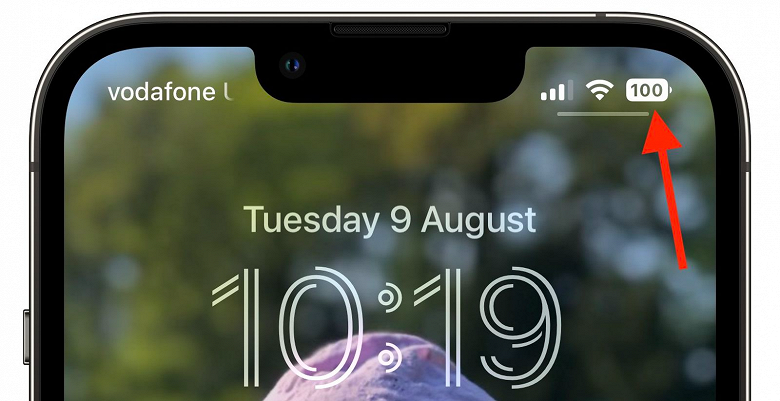 1 на свой iPhone, чтобы первыми опробовать новые функции
1 на свой iPhone, чтобы первыми опробовать новые функции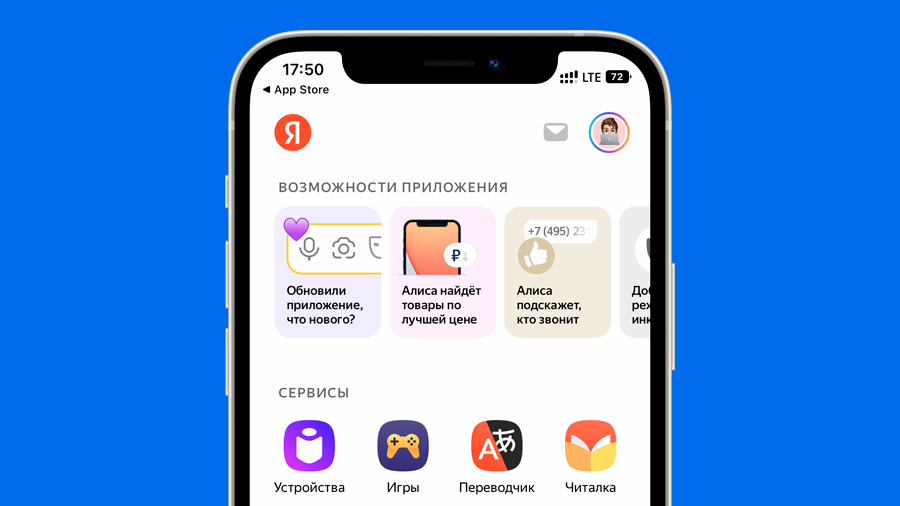 1 на свой iPhone, чтобы первыми опробовать новые функции
1 на свой iPhone, чтобы первыми опробовать новые функции